Googles sökoperatörer gör det så mycket lättare att söka efter saker online.
När du har bemästrat några av dessa speciella kommandon, kommer du att undra hur du någonsin lyckades utan dem.
I det här inlägget guidar vi dig genom några av de bästa Google-avancerade sökoperatörerna (som faktiskt fungerar) och visar dig hur du använder dem effektivt.
Föredrar du att se videoversionen?
Vad är Googles sökoperatörer?
Googles sökoperatörer (kallas ibland Googles avancerade sökoperatörer eller Googles sökkommandon) är specialkommandon som utökar kapaciteten för regelbundna textsökningar på Google.
Sökoperatörer hjälper dig att begränsa sökresultaten, och de kan hjälpa dig att hitta allt från innehållsforskning till online diskussioner till tekniska SEO-revisioner.
De kan också användas med andra sökmotorer såsom Bing och Yahoo också.
Precis som Gmail söker operatörer, med hjälp av Googles sökoperatörer hjälper de dig att hitta exakt vad du letar efter.
De sträcker sig från grundläggande definitioner såsom från denna:
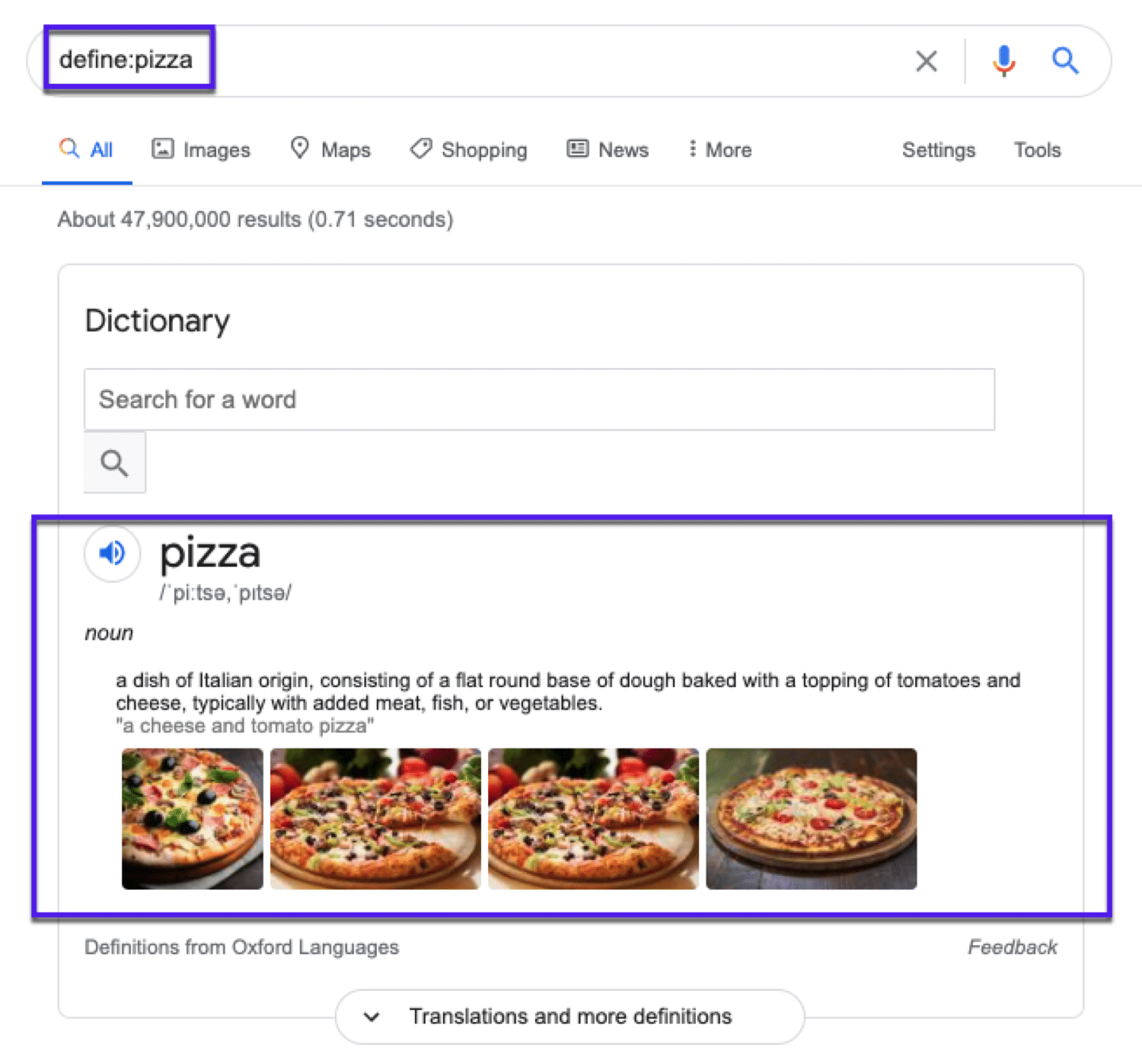
Så här hittar du avancerade indexeringsproblem med webbplatser:

Varför använda Googles sökkommandon?
Enligt Internet Live Statistik, görs 3,5 miljarder Google-sökningar varje dag. Det är många sökresultat att gå igenom för att hitta den information du vill ha.
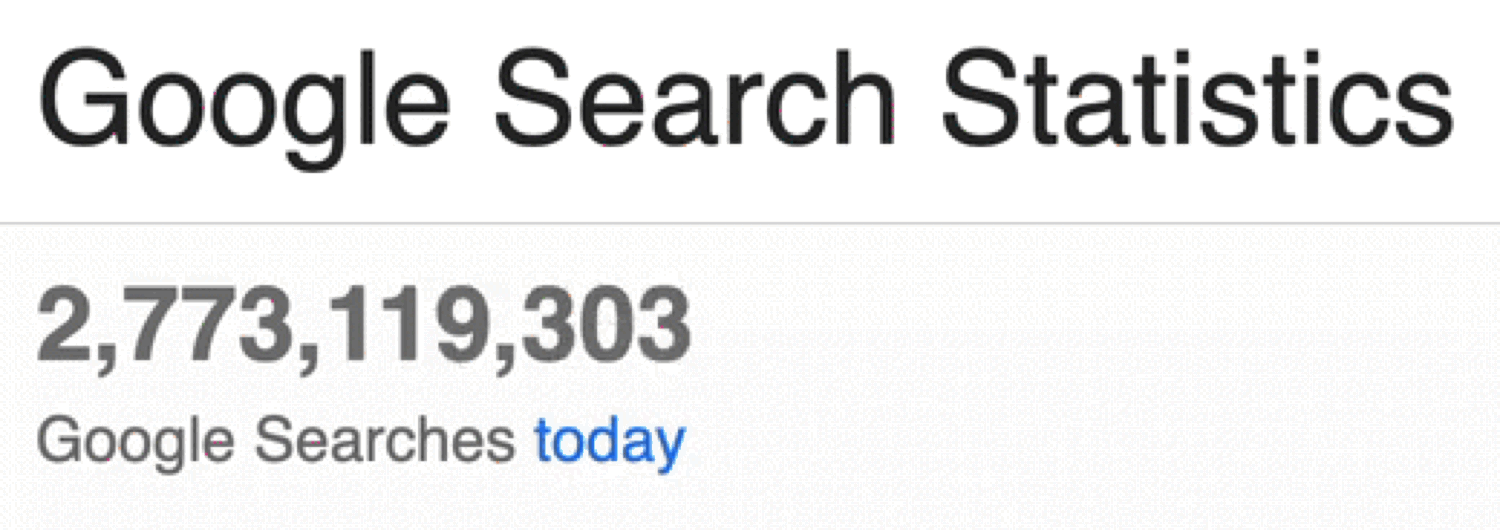
Förutom att visa upp dina sökfärdigheter: att använda sökkommandon gör det snabbare att hitta saker på Google.
Google har en marknadsandel på 92,71 % över hela världen sedan oktober 2020. Det är många sökningar att gå igenom för att hitta det du vill ha.
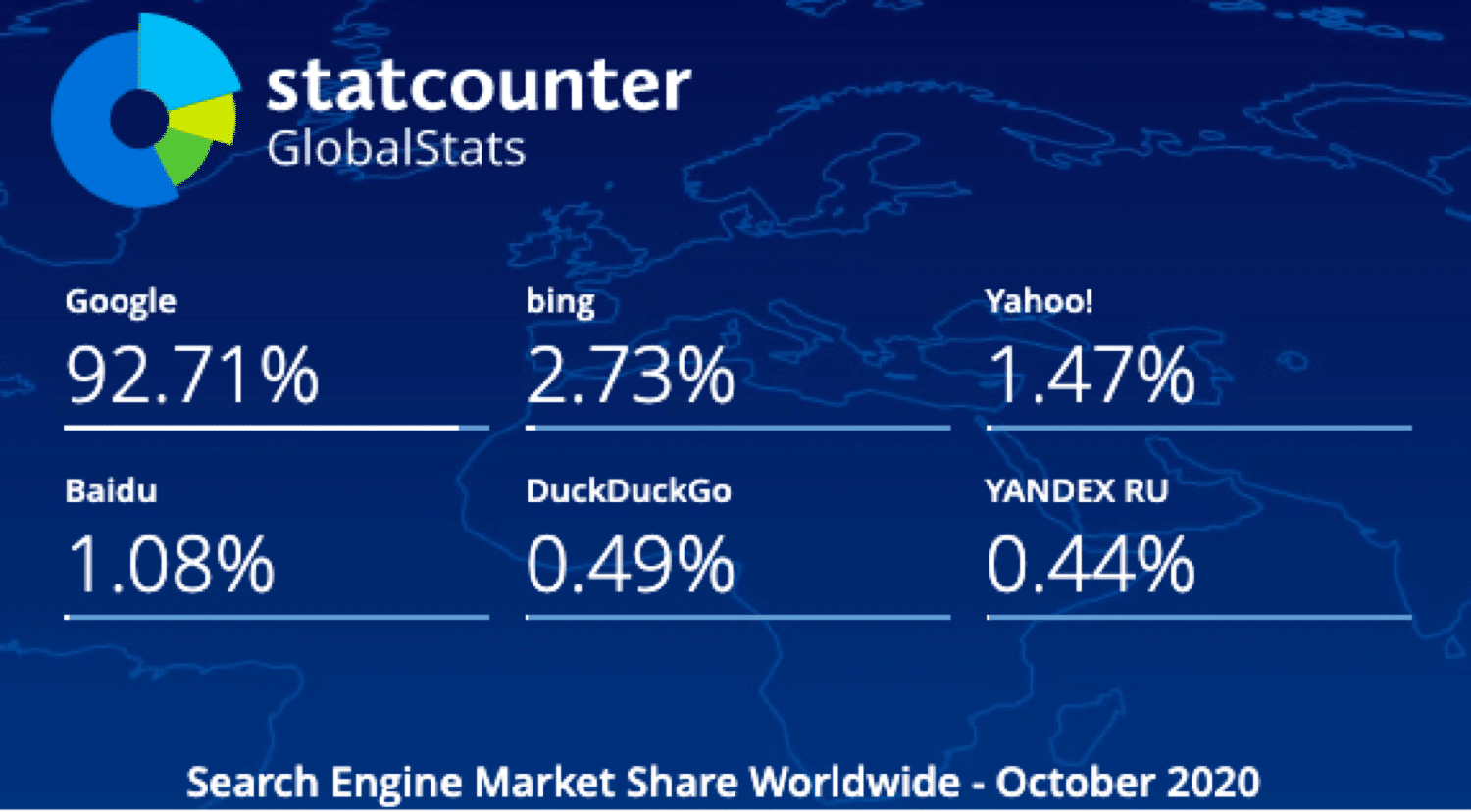
Googles sökoperatörer är där för att göra ditt liv enklare genom att förfina webbsökningar. Så hur använder du dessa magiska Google-fuskkoder för att hitta webbsidor snabbt?
Det är ganska enkelt, faktiskt:
Hur använder jag Googles sökoperatörer?
Det är så enkelt att söka efter något på Google. Du kan ange sökoperatörer direkt i Googles sökruta på samma sätt som en textsökning:

Förutom i speciella fall (till exempel ”in”-operatören) returnerar Google normala organiska resultat.
Du kan använda symboler och/eller ord i dina söktermer för att göra dina resultat mer exakta.
Kom bara ihåg:
- Google ignorerar vanligtvis alla skiljetecken (som inte ingår i en sökoperatör).
- Inkludera inte blanksteg mellan symbolen eller ordet och sökordet. Med det här sökkommandot fungerar site:kinsta.com, men den här webbplatsen: kinsta.com kommer inte att fungera.
Lista över operatörer för Google sökningar
Här är en fullständig lista över alla googles arbetande avancerade sökoperatörer:
- ”sökterrm” Använd detta för att göra en exakt matchningssökning.
- ELLER Sök efter detta ELLER det. Detta returnerar resultat relaterade till de två termerna eller båda.
- OCH Sök efter detta OCH det. Detta kommer endast att returnera resultat relaterade till de två termerna
- – Jag är inte så Exkludera en term eller en sökfras.
- * Fungerar som ett jokertecken och matchar alla ord eller fraser.
- ( ) Grupperar flera termer eller operatorer för att styra hur sökningen visas.
- $ Sök efter priser.
- definiera: Visar innebörden av ett ord i ett kortliknande resultat.
- Cache: Returnerar den senaste cachelagrade versionen av en webbsida (så länge sidan är indexerad).
- filtyp: Visar resultat av en viss filtyp (PDF, DOCX, TXT, PPT, etc.)
- webbplats: Begränsa resultaten till en viss webbplats.
- Relaterat: Hitta webbplatser relaterade till en annan webbplats.
- intitle: Find pages that contain a specific word in the title.
- allintitle: Like “intitle,” this finds web pages containing all of the specific words in the page title.
- inurl: Finds pages with a certain word in the URL.
- allinurl: Similar to “inurl,” this finds web pages containing all of the URL’s specific words.
- intext: Finds pages containing a specific word in the content.
- allintext: Finds results containing all of the specific words somewhere on the page.
- AROUND(X) This proximity search finds pages containing two words (or phrases) within X words of each other.
- weather: Finds the weather for a specific location.
- stocks: See stock information
- map: View map results for a location search.
- movie: Finds information about a specific movie.
- in Convert one unit into another (like currencies, weights, temperatures, etc.)
- Källa: Hitta nyhetsresultat från en viss källa i Google Nyheter.
Så här kombinerar du Googles sökoperatörer
En av de mest användbara sakerna med Googles sökoperatörer är att du kan kombinera dem för särskilda användningsfall.
Du kan snabbt hitta källan till en offert, en originalbild eller till och med officiell dokumentation för (nästan) vad som helst.
Bara ett varningens ord: om du börjar kombinera operatörer och köra massor av sökningar kan du bli ombedd att bevisa att du inte är en ond robot som försöker spamma Google:
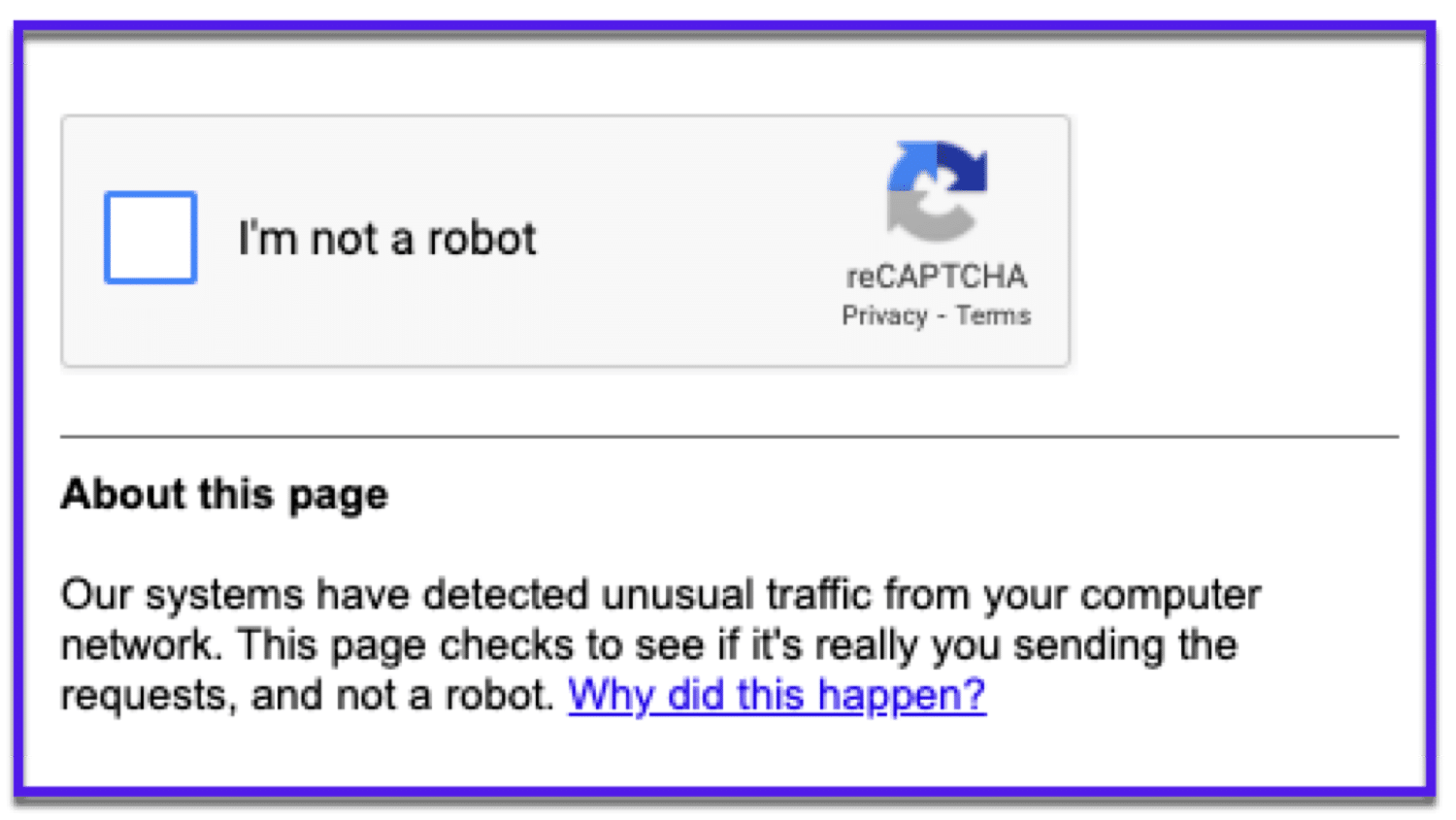
Fyll bara i captcha (om du inte är en ond robot) och fortsätt sedan att söka.
Använd din fantasi. Det finns massor av sökoperatorkombinationer. Här är bara några exempel på kombinerade sökkommandon att hämta inspiration från.
40 avancerade Google sökoperatörer
Att känna till de olika delarna som utgör en sökoperatör är användbart, men att ha några specifika användningsområden är mer användbart.
Så låt oss sätta dessa Google-sökoperatörer i handling. Du kan uppnå vad som helst med Googles avancerade operatörer med viss fantasi.
Var inte rädd för att leka runt heller och redigera exemplen nedan. Du kanske bara upptäcker ett coolt nytt sökkommando.
Kom så går vi:
1. Hitta relaterade webbplatser
related:[website]
Låt oss säga att du har hittat en webbplats som du vill ha en länk från, eller kanske vill du bara samla in så många liknande webbplatser för någon konkurrentforskning. Med hjälp av den relaterade: sökoperatören visar dig liknande webbplatser relaterade till det Url du lägger till.
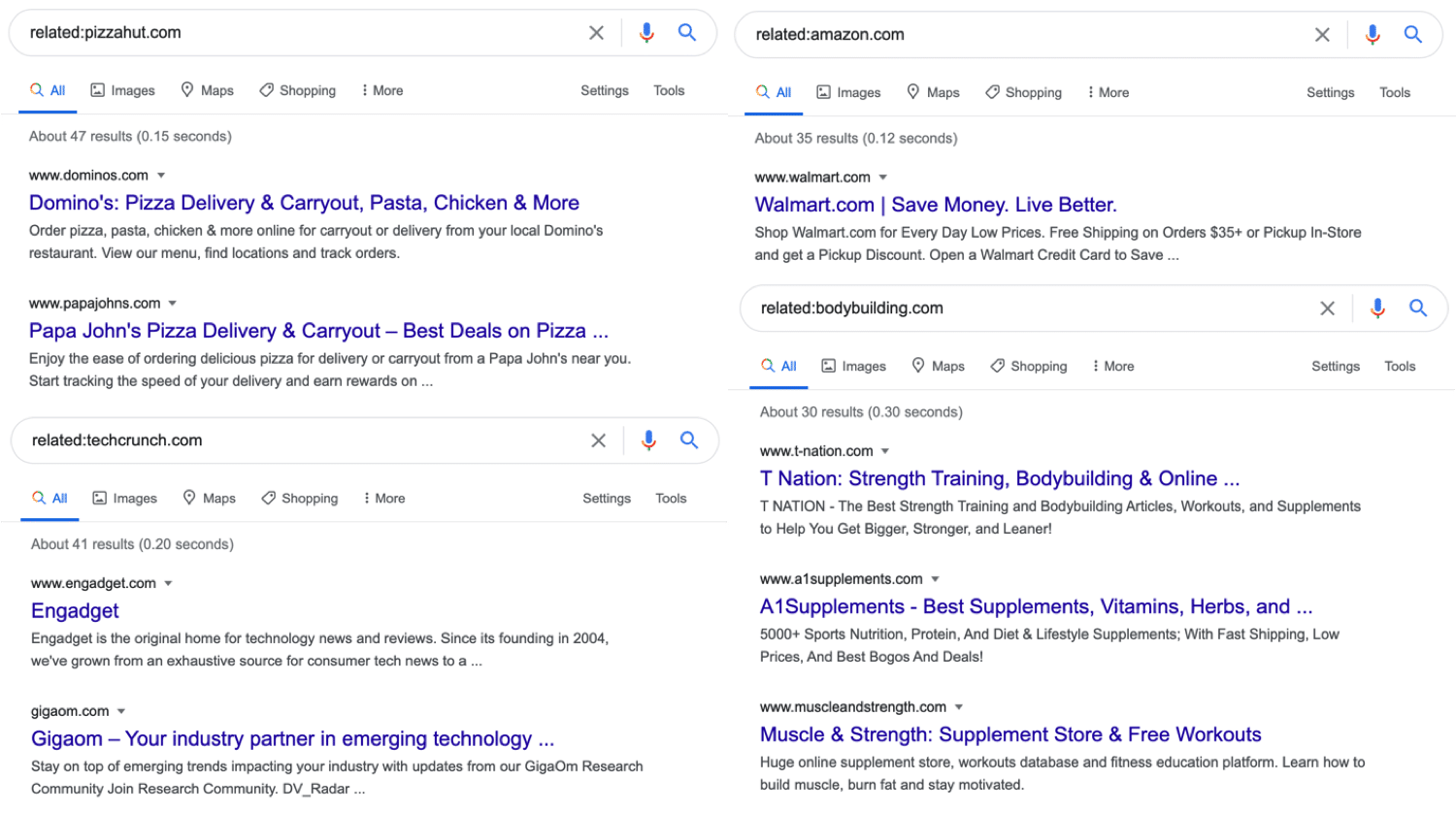
Så enkelt är det.
2. Hitta sidor för att lägga till interna länkar
Site:[website] keyword
Detta är ett av mina favorit sätt att hjälpa till att förbättra SEO. Och tack vare Googles sökoperatörer är det ganska enkelt att göra.
Interna länkar hjälper besökare och Google att flytta runt på din webbplats. Men för att få någon nytta av dem måste du lägga till dem på relevanta sidor.
Det är här Google-operatörer gör detta enkelt.
Sök bara på din webbplats tillsammans med ett ord eller en fras, så visar Google dig relevanta sidor som du internt kan länka till och från.
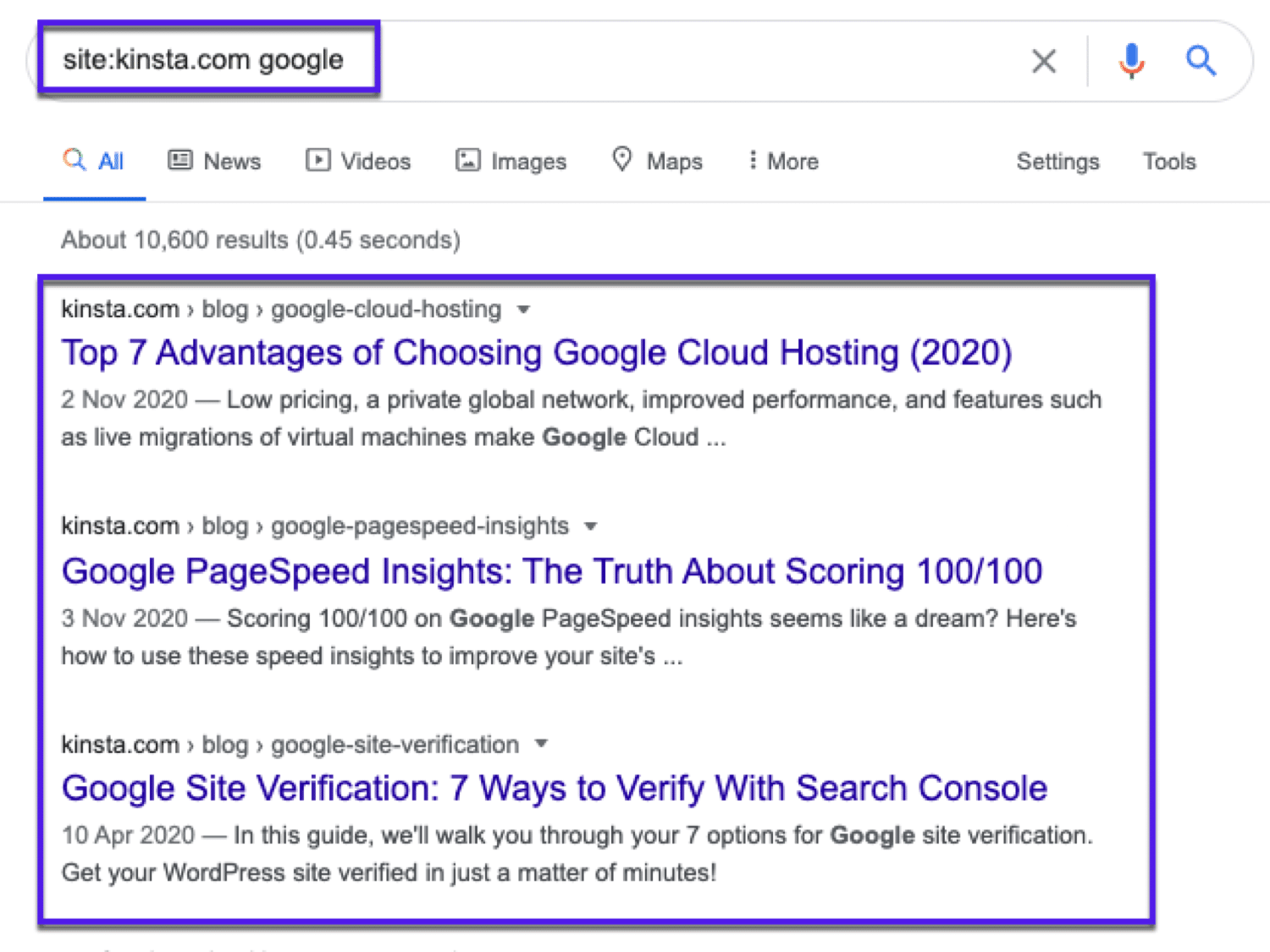
Nu kan du bara gå in på dessa sidor och lägga till en intern länk. UX förbättrades, likaså dina chanser att lyckas med Webbplatslänkar. Inte illa, va?
3. Sök innehåll på en specifik webbplats (och hitta eventuella indexeringsfel)
site:[website]
Du kan använda webbplatsen för att hitta något från en specifik webbplats och begränsa din sökning till en enda webbplats. Du kan till exempel använda den för att hitta kontaktsida eller länka affärsmöjligheter på en viss webbplats.
Eller så kan du hitta specifikt innehåll med hjälp av den här operatören:
Webbplats:[webbplats] ”nyckelord”
Detta visar dig alla sidor på webbplatsen du har sökt på som innehåller nyckelordet du har lagt till.
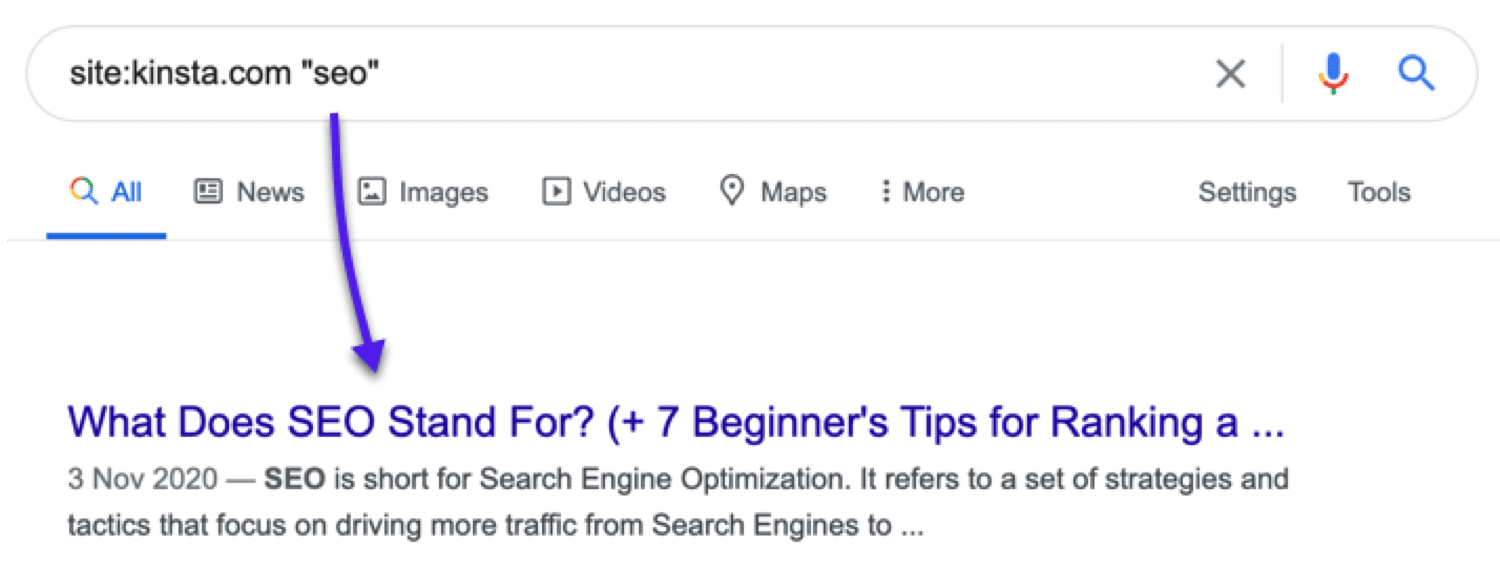
Detta kan vara ett bra sätt att hitta sidor att lägga till interna länkar till (så att du kan driva mer trafik till din webbplats).
Du kan också använda den här Google-sökoperatören för att hitta eventuella indexeringsfel. Det kan vara så att en sida som du vill att Google ska indexera inte dyker upp. Eller vice versa, du kanske upptäcker att sidor du inte vill indexeras dyker upp (och du kan behöva hålla dem privata).
Säg att du kontrollerar hur många av dina blogginlägg som visas på Google med den här operatören:
webbplats:din webbplats.com/blogg
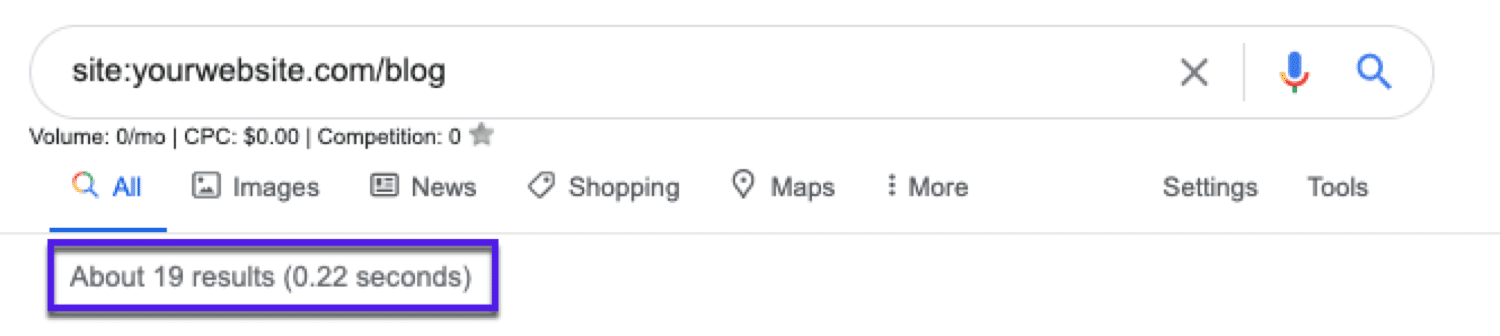
Du ser att 19 sidor är indexerade men vet att du har publicerat 50 inlägg … då skulle det vara bra att undersöka vad som händer med de andra (icke-indexerade) artiklarna.
Tänk på att användningen av den här metoden för att bedöma Google’s indexering endast är en väldigt grov uppskattning. För mer exakta sökmotor-resultat, kolla in Google Search Console.
4. Hitta exakta matchningar
"[search term]"
Om du sätter citattecken runt ett ord eller en fras innehåller sökresultaten bara resultat som matchar exakt ordet eller frasen i citaten.
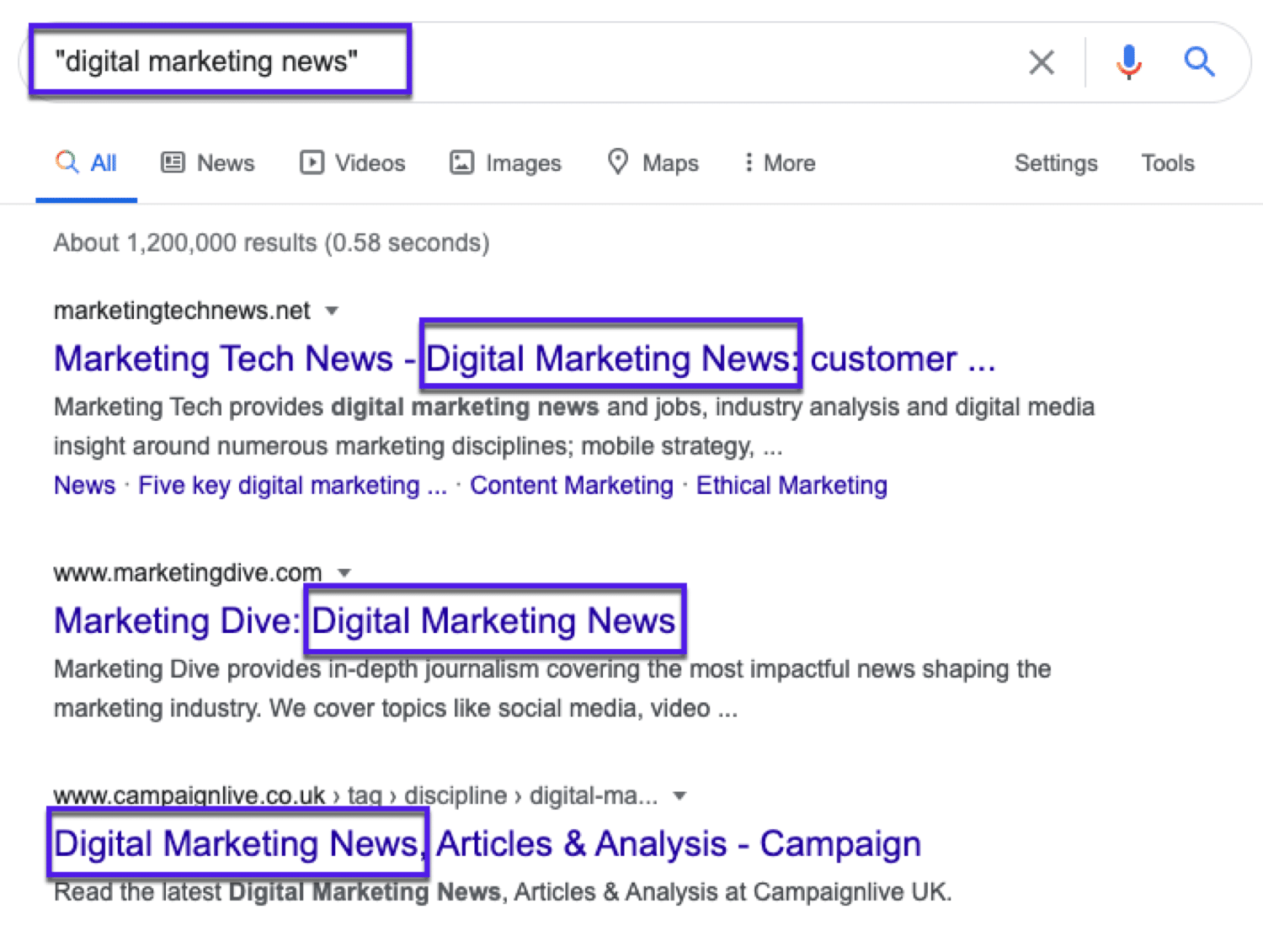
Du kan dra nytta av den här operatören för att upptäcka gästpostmöjligheter genom att använda:
- ”skriv för oss”
- ”bli en bidragsgivare”
- ”bidra till”
- ”skriv för mig”
- ”riktlinjer för gästpost”
Och du kan till och med gå ett steg längre och kombinera den exakta matchoperatören med webbplatsen: operatör för att söka på en specifik webbplats för exakt text. Detta är bra för att hitta duplicerat innehåll.
5. Exkludera specifika ord eller fraser
-[keyword]
I den här Google-sökoperatören används minustecknet före sökteruten för att ta bort ett visst nyckelord från sökresultaten. Det är användbart när du letar efter något med mer än en mening och vill utesluta den andra innebörden.
Det är också användbart om du vill ta bort några märkesresultat. Du kan också utesluta flera nyckelord.
6. Inkludera specifika ord eller fraser
keyword1 +keyword2
Om du vill vara säker på att några av nyckelord ingår definitivt i varje sökresultat kan du använda operatorn + före det ordet. Detta är användbart om du specifikt söker inom ett nischämne.
7. Returnera den cachelagrade versionen av en sida
cache:[website]
Använda cacheminnet: Googles sökoperatör returnerar den senast cachelagrade versionen av webbsidan som finns tillgänglig på Google. Detta kan vara användbart om en webbplatsen är nere Och du vill fortfarande läsa något om det.
Kom bara ihåg att den cachelagrade versionen förmodligen inte kommer att se lika bra ut som livewebbplatsen:
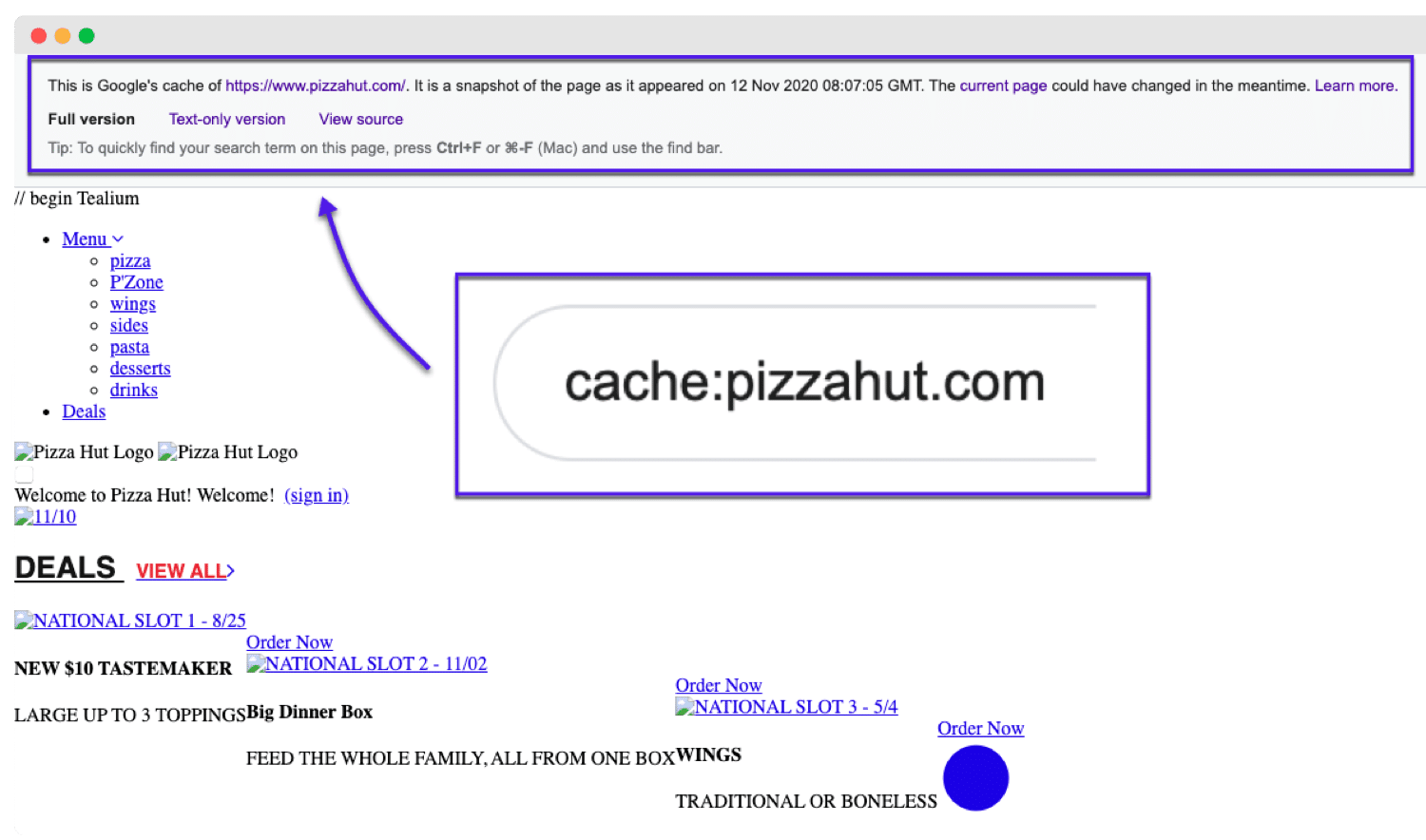
8. Sök efter specifika nyckelord i en URL
inurl:[keyword]
Inurl: operatorn följt av ett nyckelord listar alla sökresultat som innehåller nyckelordet någonstans i deras Url. Detta kan vara användbart när du hittar gästpostmöjligheter, kontaktsidor eller potentiella direkta konkurrenter.
Exempel som du kan prova:
- inurl:gästpost
- Inurl:riktlinjer för gästbidragsgivare
Prova nyckelordet search operator inurl:guestpost för att hitta webbplatser som accepterar gästposter (förmodligen) som är relaterade till nyckelordet du har sökt efter.
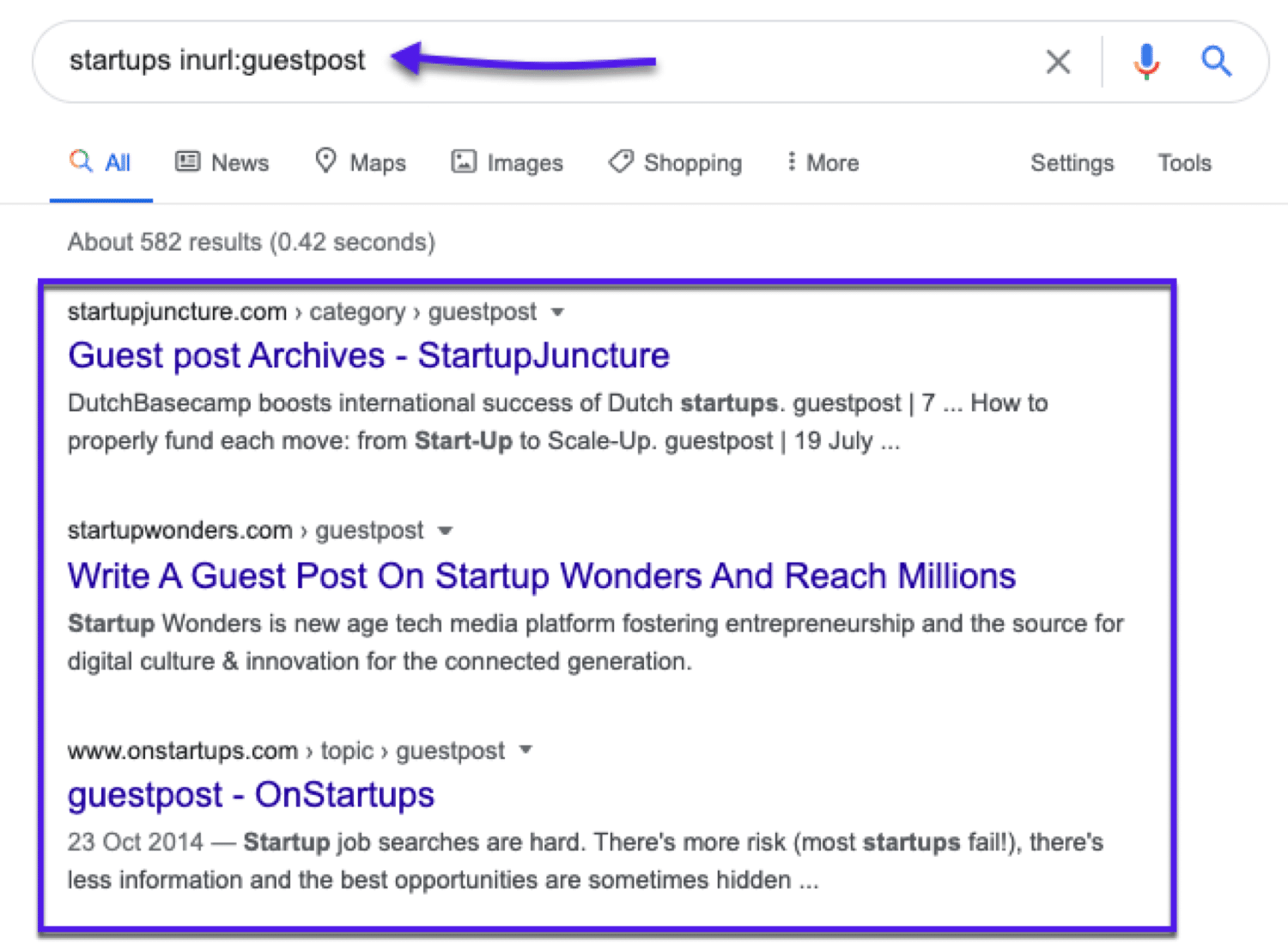
Det spelar ingen roll var du placerar ditt sökord (före vs efter sökoperatören):
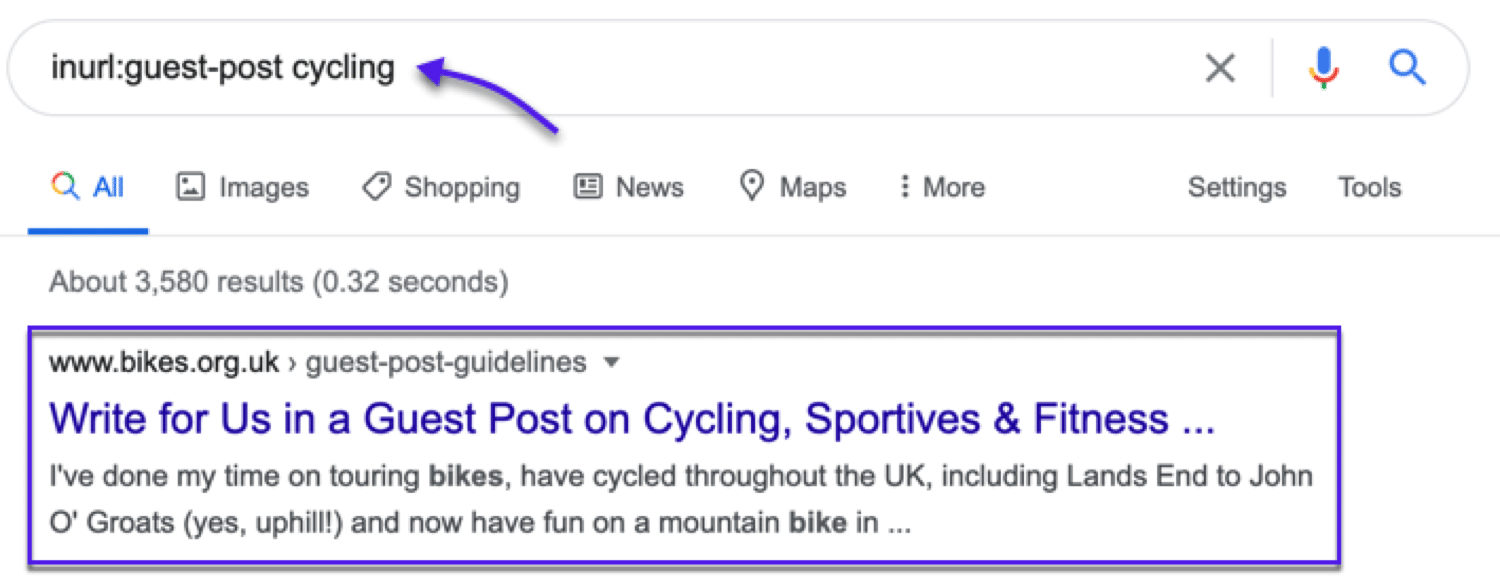
9. Hitta nyckelord i sidtitlar
intitle:
Intitle: Google-operatören visar resultat som har det angivna nyckelordet eller frasen inom sidrubriken.
Liksom alla sökoperatörer kan du sätta ihop de flesta operatorer för att få anpassade resultat.
Du kan till exempel göra en exakt sökning efter ”mountainbike” och kombinera den med intitle: operatorn för att visa endast sidor som innehåller ”2020” i sin sidtitel.
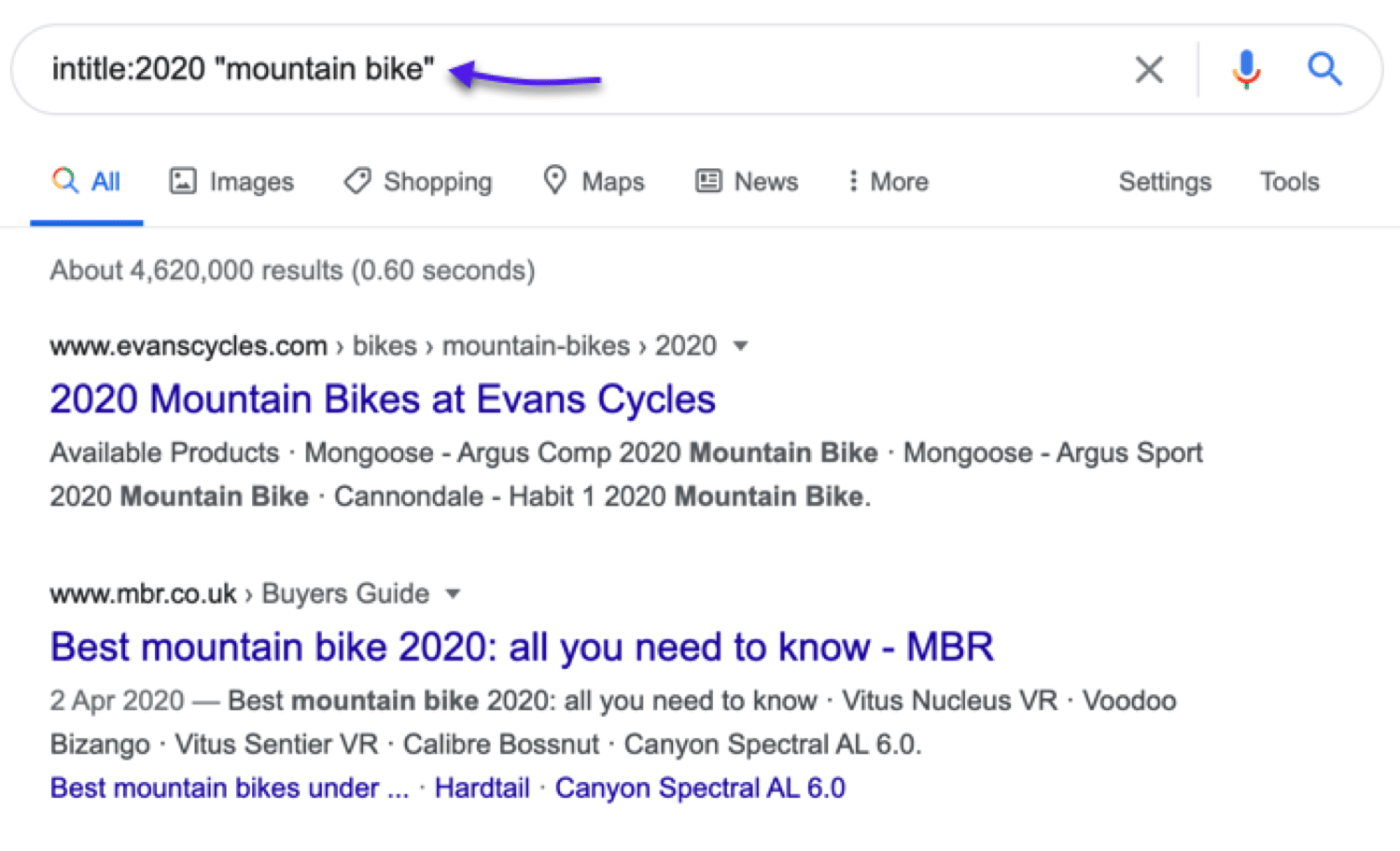
Ganska användbart för att hitta uppdaterade produktguider.
10. Hitta exakta nyckelord i sidtitlar
allintitle:
Liknar intitle: men mer specifik. Om du startar frågan med allintitle: Google visar bara resultat som innehåller alla termer i sidrubriken som du anger.
Till exempel, använda kommandot allintitle:pizza är fantastiskt kommer bara att visa resultat som innehåller termerna ”pizza är fantastiskt” i titeln.
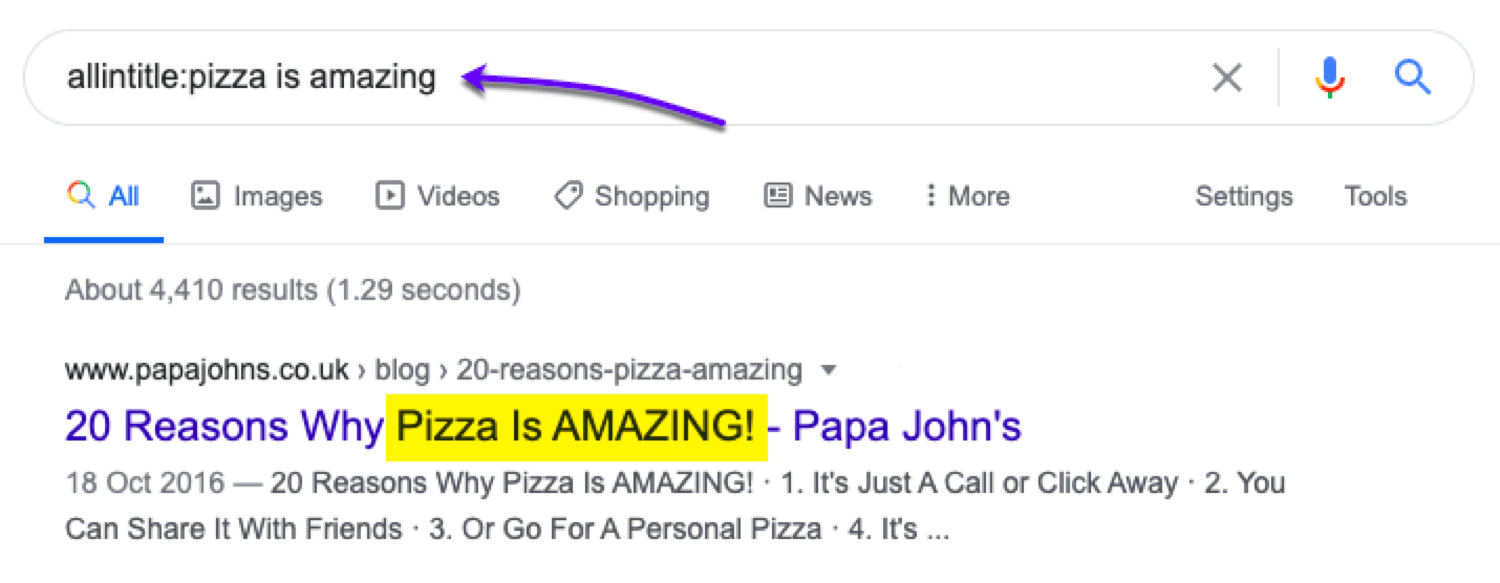
Glöm inte att det inte bara är Google-sökning som den här operatören fungerar på:
- I Image Search allintitle: visas bilder där filnamnet innehåller de termer du anger.
- I Google Nyheter visar alla artiklar där titlarna innehåller de termer du anger.
11. Hitta nyckelord i sidtext
intext:
Liksom de tidigare operatörerna kommer Googles sökoperatörs intext: att visa alla resultat som innehåller nyckelordet du anger i sidans text.
Så om du letar efter artiklar om specifika ämnen kan den här operatören hjälpa till att förfina sökningen.
12. Hitta exakta nyckelord inuti sidtexten
allintext:
Allintext: operatorn hjälper dig att hitta hela fraser eller nyckelord i sidtexten.
Säg att du vet att du nämnde en term eller fras i en artikel men kan inte komma ihåg vilken artikel. Använd den här operatorn för att hitta den.
Låt oss till exempel säga att vi vet att vi har nämnt ”Trafikjämförelser för WordPress-webbplatser …” på bloggen tidigare, men vi kan inte komma ihåg var.
(Tips: det gör vi i vår vad står SEO för artikel)
Allintextoperatören skulle avslöja denna fras i texten för oss:
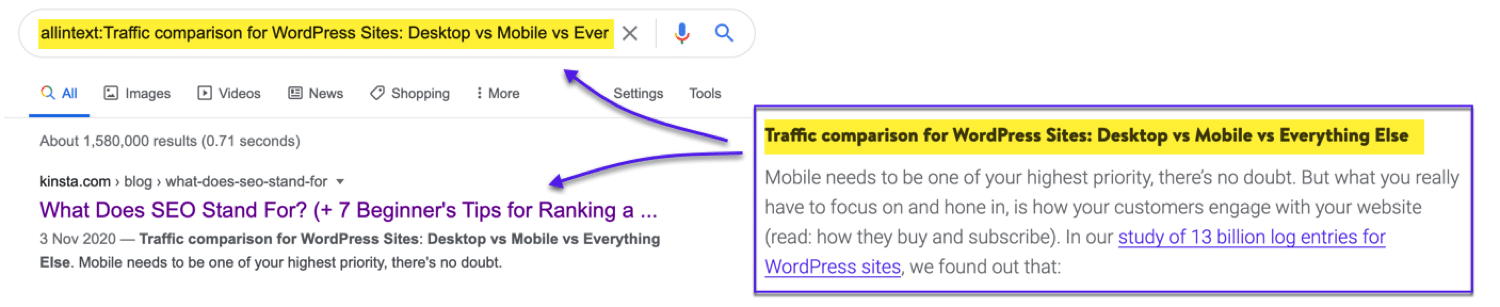
13. Hitta nyckelord inuti ankartexter
inanchor:
Denna operatör är ganska användbar för SEO. Inanchor: sökoperatorn visar sidor som har nyckelordet som du har angett i ankartexten.
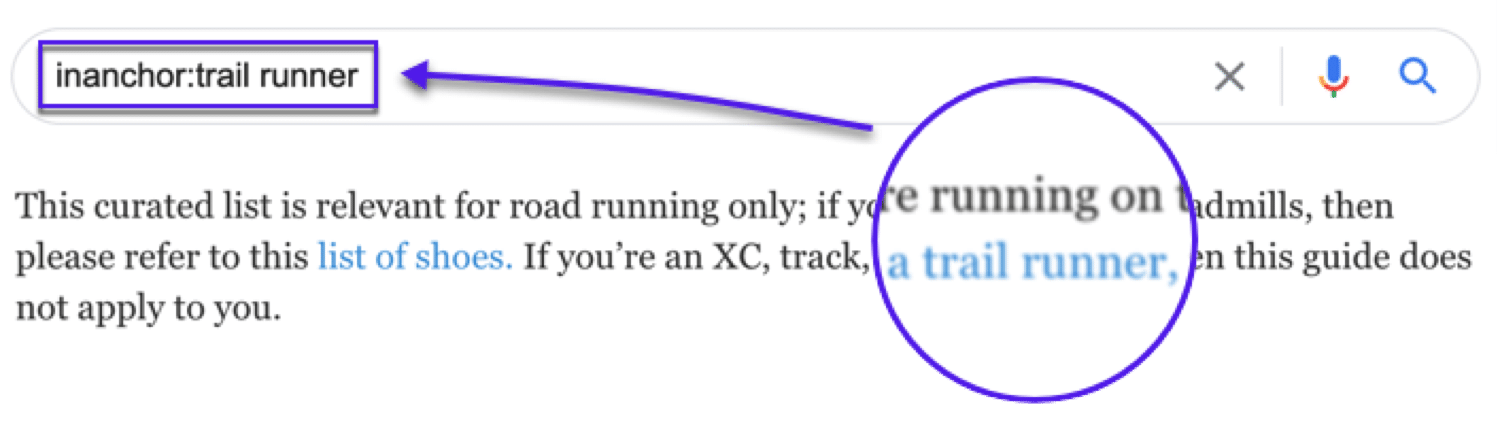
14. Hitta exakta nyckelord inuti ankartexter
allinanchor:
Allinanchor: Googles sökoperatör visar hela nyckelorden/fraserna i ankartext:
För att vara ärlig kommer du förmodligen att använda den här operatören mer än den vanliga inanchor: kommandot eftersom den är mer exakt.
15. Hitta nyckelord i webbadresser
inurl:
Operatorn inurl: visar resultat som innehåller nyckelordet du anger någonstans i URL:en.
Användbart för att försöka komma ihåg den URL du har glömt eller hitta sidor som handlar om specifika ämnen.
16. Hitta exakta nyckelord i webbadresser
allinurl:
Precis som den föregående operatorn visar detta nyckelorden som visas i webbadresser. Men den här gången visas hela nyckelordet eller frasen som du har angett.
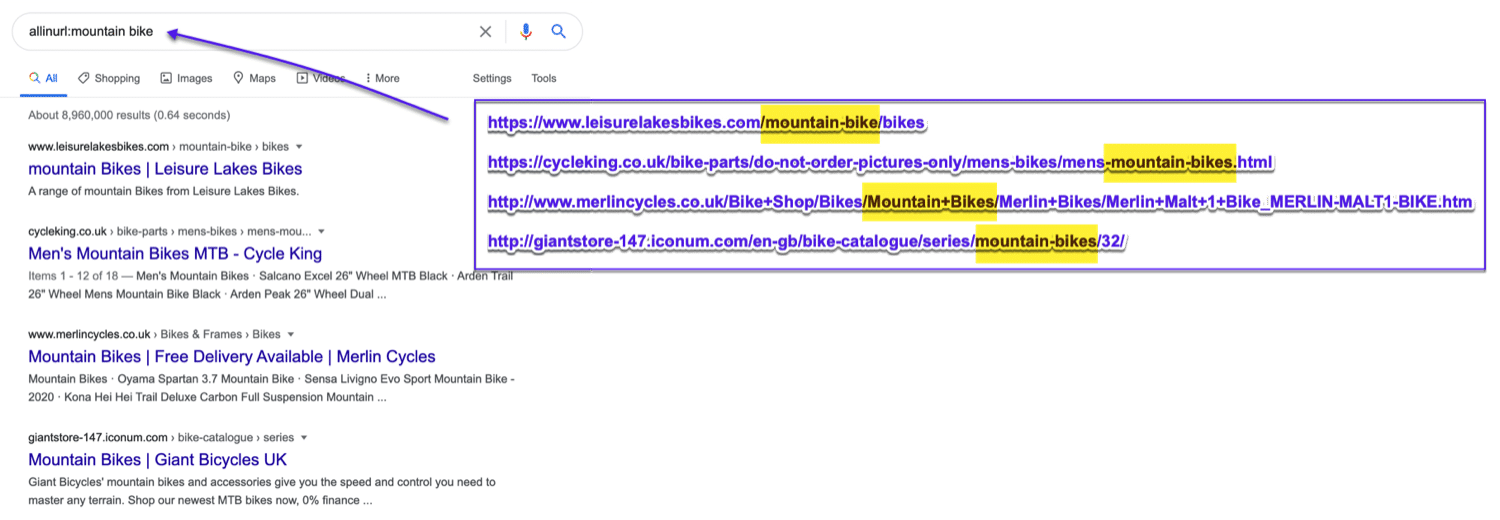
17. Hitta innehåll som skapats av specifika författare
postauthor:
Den här sökoperatören hjälper dig att snabbt hitta innehållsskapare. Skriv bara deras namn, så kan du snabbt hitta blogginlägg och artiklar skrivna av dem.
Ett bra sätt att använda denna Google-sökoperatör är för att hitta influensers i din nisch som kan vara öppna för att dela ditt arbete eller bidra till din webbplats. Detta kan vara särskilt användbart om du gör några SaaS marknadsföring.
Du kan också använda den för att hitta influensers att länka till i ditt innehåll för att bygga upp några (ömsesidigt fördelaktiga) relationer.
18. Sök på en specifik plats
loc:
Loc: operatorn (med en specifik plats) hjälper till att fokusera dina resultat ner till det området.
Om du gör det lokal SEO kan den här plastbaserade Google-sökoperatören vara din nya bästa vän för att hitta en målgrupp som finns på en geografisk plats.
19. Exkludera alla underdomäner
site: [website.com] -inurl:www
Denna kombination av två operatörer webbplats: + -inurl: hjälper till att begränsa resultaten så att du kan gå igenom en webbplats Underdomäner.
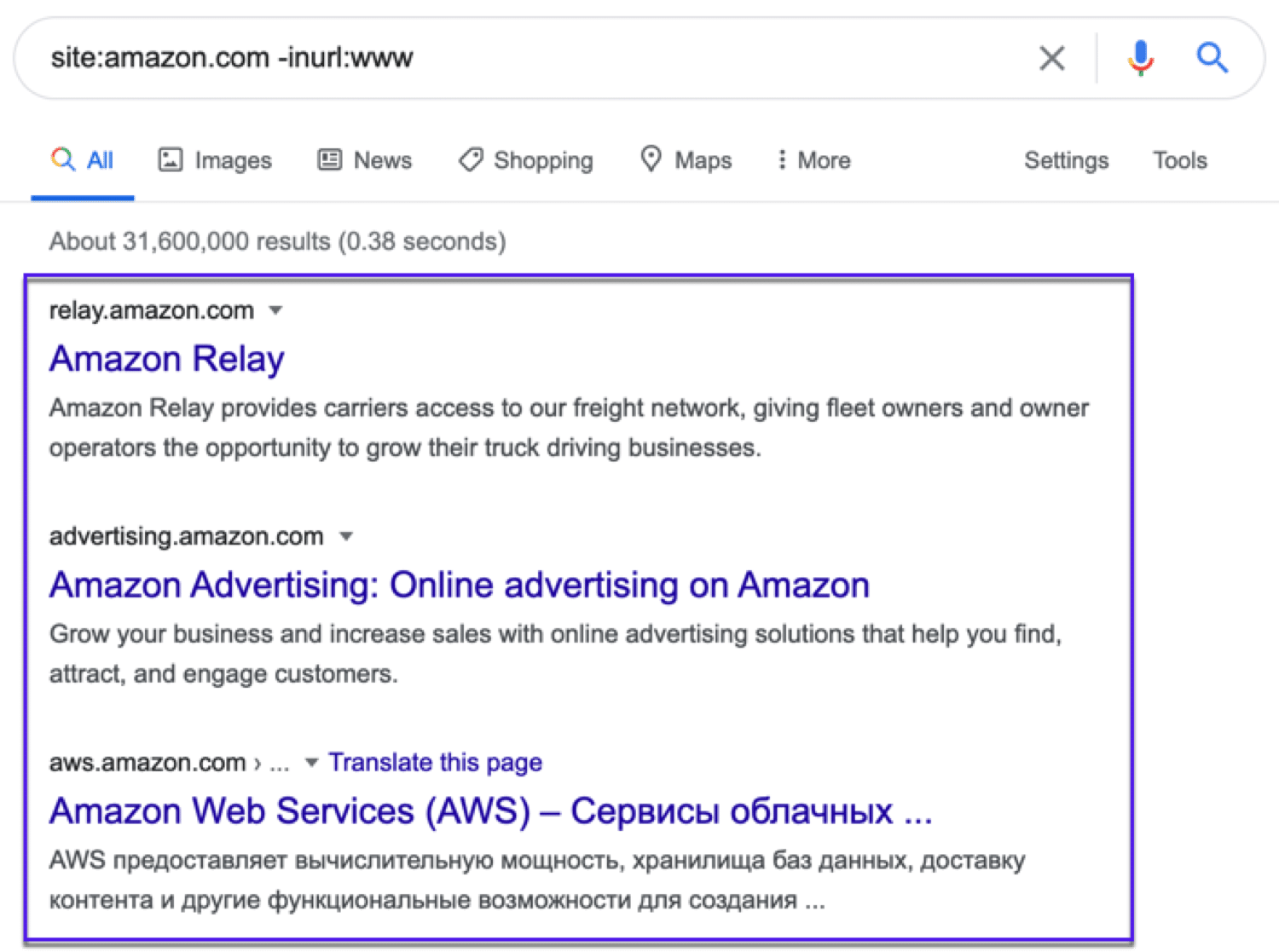
Det här sökkommandot filtrerar bort www-underdomänen. Allt som börjar med www kommer att uteslutas från resultaten, vilket lämnar dig med underdomänerna.
20. Sök efter specifika typer av filer
filetype:[extension]
Filtypen: operatorn hjälper dig att hitta en målsida med ett visst filtillägg. Google returnerar bara resultat av en viss typ av fil som du definierar. Det är extremt användbart när du vill hitta PDF- eller PPT-filer.
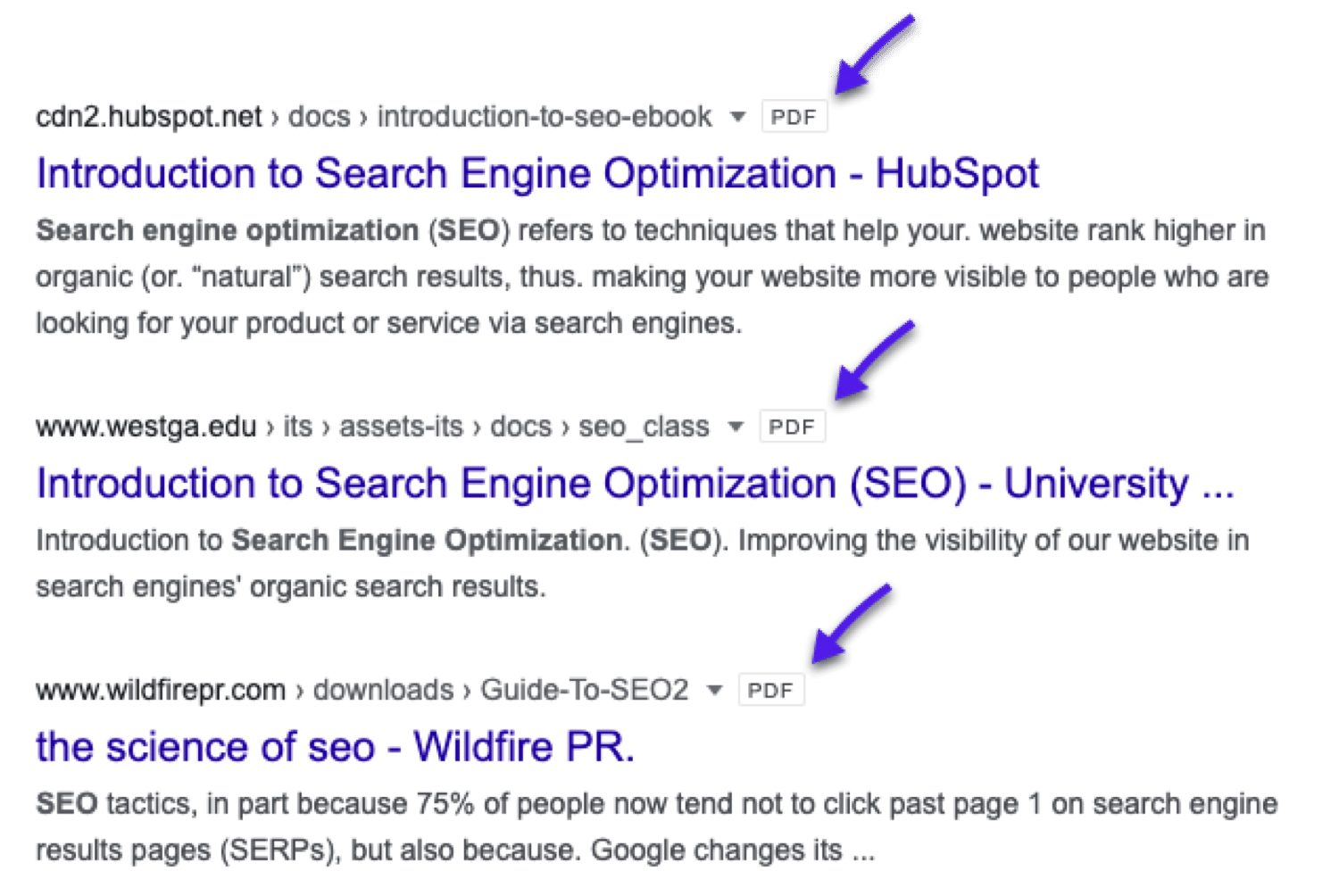
21. Lista sökresultat som uppfyller ett av villkoren
keyword/condition1 OR keyword/condition2
Med eller-sökoperatorn kan du söka efter sökresultat som uppfyller ett av två villkor.
Skriv bara två sökoperatörer och lägg kommandot ELLER med stora bokstäver mellan dem. Detta talar om för Google att visa resultat som uppfyller antingen det första eller det andra villkoret. Du kan också använda rörsymbolen | i stället för ELLER.
.
22. Lägg till alternativet ”Fyll i det tomma”
keyword1 * keyword2
Om du vill få fler matchningar kan du använda wildcard-operatorn asterisk * . Sätt jokertecknet i en fras, så får du alla variationer av den frasen. Det är användbart för att hitta citattecken och fraser.
Example: digital * strategy
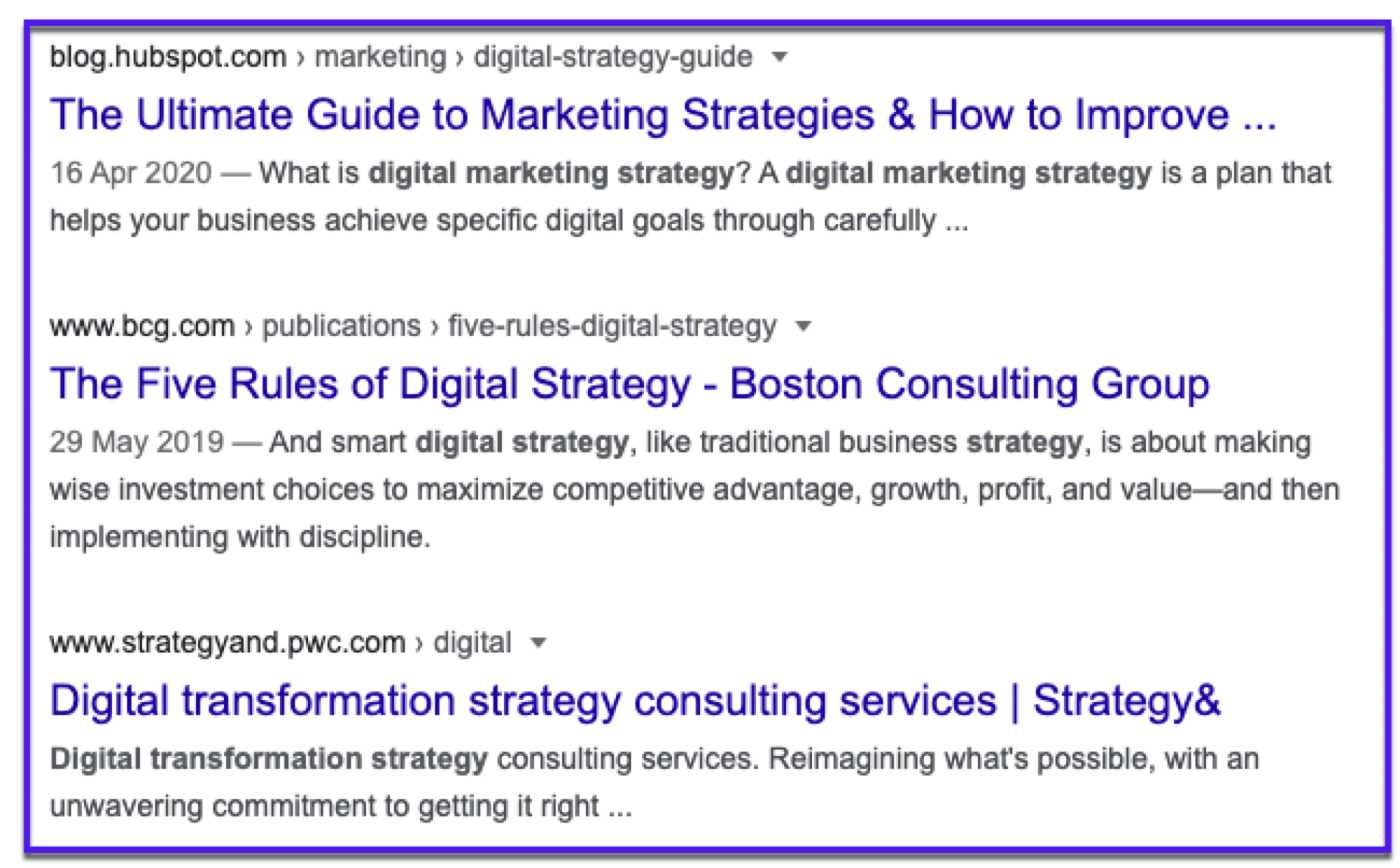
Detta kommer att generera resultat för olika saker omgivna av dessa två nyckelord, som digital marknadsföringsstrategi, digital mediestrategi och liknande.
23. Hitta ord nära varandra
keyword1 AROUND(X) keyword2
Med den här Google-sökoperatören kan du få resultat där dina söktermer ligger nära varandra. OPERATORN AROUND(X) kan användas för att definiera det maximala avståndet mellan de två nyckelorden. X i hakparenteserna är hur många ord som mest kan separera de två nyckelorden.
Det kan vara användbart för att hitta citattecken och meningar som du inte exakt kommer ihåg.
24. Sök mellan specifika datum
daterange:[XXXXX-XXXXX]
Daterange: operatorn visar sökresultat inom ett datumintervall som du anger. Det är lite knepigt eftersom det använder Julianskt datumformat, så du måste sätta året följt av antalet dagar sedan början av året. Använd en online-omvandlare för att få rätt datumformat!
Exempel:
daterange:2458881.34039-2459002.06315
25. Sök mellan två specifika år
[year1]..[year2]
Det finns ett enklare sätt att lägga till datumintervall än att använda julianskt datumformat. Den här Google-sökoperatören är skriven som två punkter och låter dig använda ett årsintervallfilter för dina sökningar.
Sätt två punkter mellan två år, så returnerar Google bara sökresultat som publicerats mellan dessa två år. Det är enklare, men det låter dig inte söka efter specifika dagar som datumintervall gör.
Exempel:
2014..2018
26. Hitta relevanta forum- och diskussionsämnen för gemenskapen:
Site:website.com intitle:keyword
Relevanta Forum, subreddits, online-samhällen och Q+A-webbplatser (som Quora) är bra platser för att marknadsföra innehåll.
Du snabbt hitta diskussioner och frågor som ställs i din nisch och sedan delta.
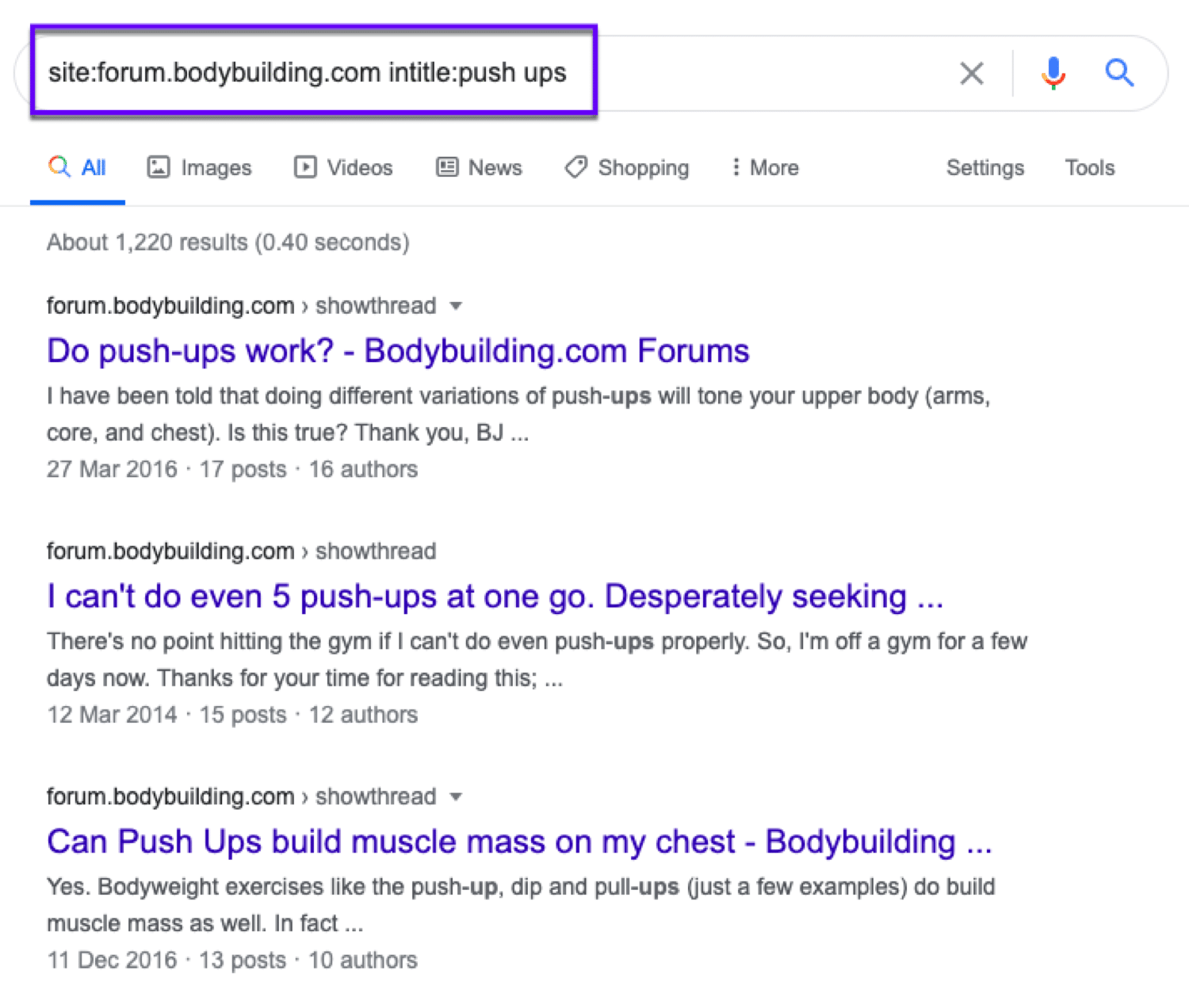
Det är enkelt att hitta dem med Googles sökkommandon.
Pröva dessa:
- Webbplats: reddit.com intitle: nyckelord
- Webbplats: quora.com intitle: nyckelord
- Webbplats: niche-specific-forum.com intitle: sökord
27. Hitta PDF-nedladdningar på . Gov-webbplatser
[flu shot ext:pdf site:gov]
Detta är ett bra sätt att hitta dokument att citera om något ämne när du gör online-forskning.
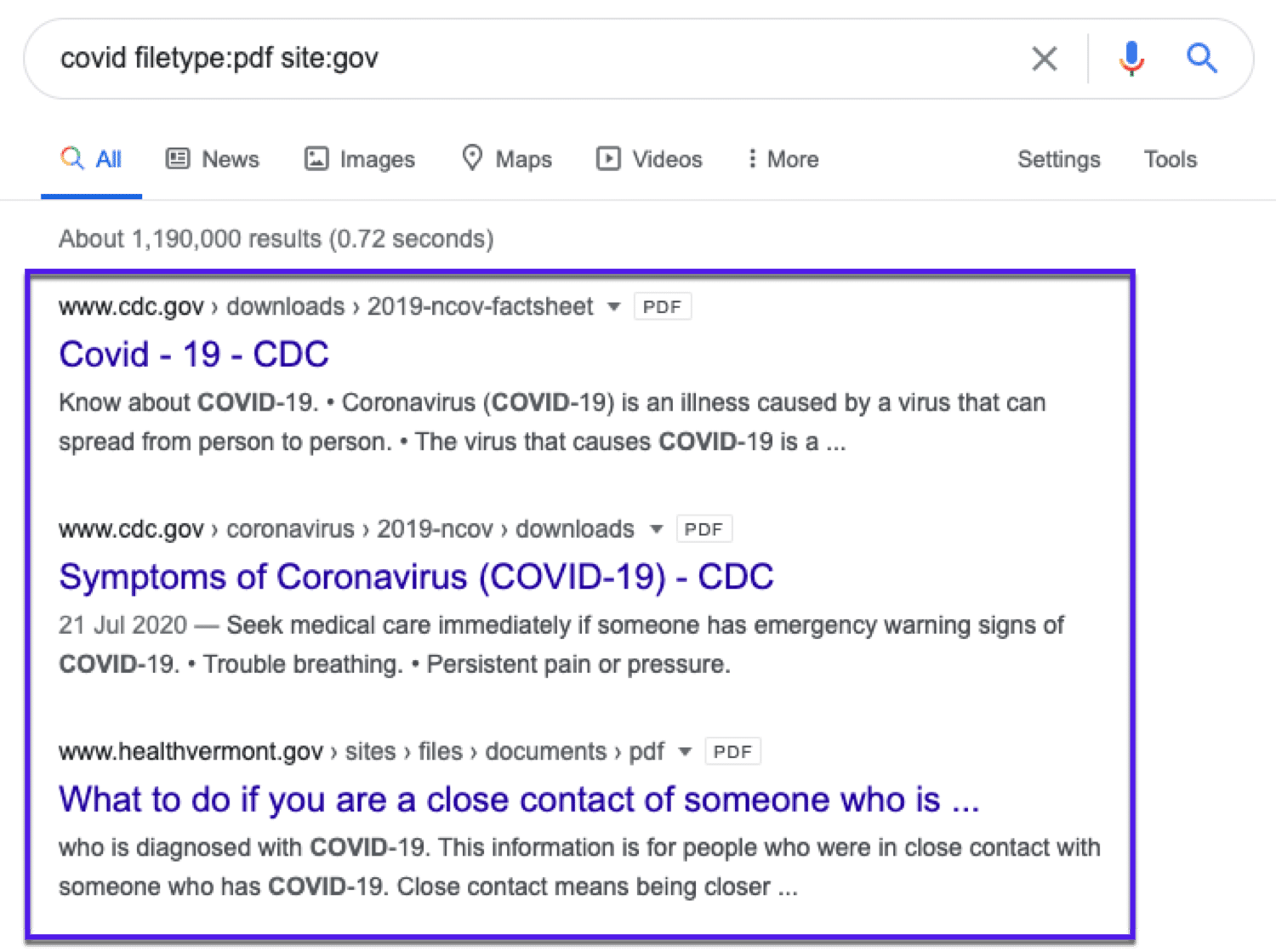
28. Hitta icke-HTTPS-indexerade sidor
Site:[website.com] -inurl:https
Att ha en säker webbplats är viktigt i dessa dagar. Med ett par operatörer kan du hitta sidor som inte är HTTPS på din webbplats som har indexerats.

Ibland indexeras sidor utan HTTPS när du använder det här kommandot. Men när du går och besöker den faktiska sidan kommer du att landa på HTTPS-versionen.
Anta inte bara att dina sidor inte är säkra bara för att de dyker upp i den här sökoperatören. Dubbelkolla dem.
Men om din sida visas som inte säker, kontrollera ditt SSL-certifikat.
29. Hitta sidor som nämner ett ord i texten
[Jeff Bezos -intitle:Jeff -intitle:Bezos]
Ibland behöver vi bara hitta artiklar som nämner ett namn eller ett koncept utan att fokusera på det.
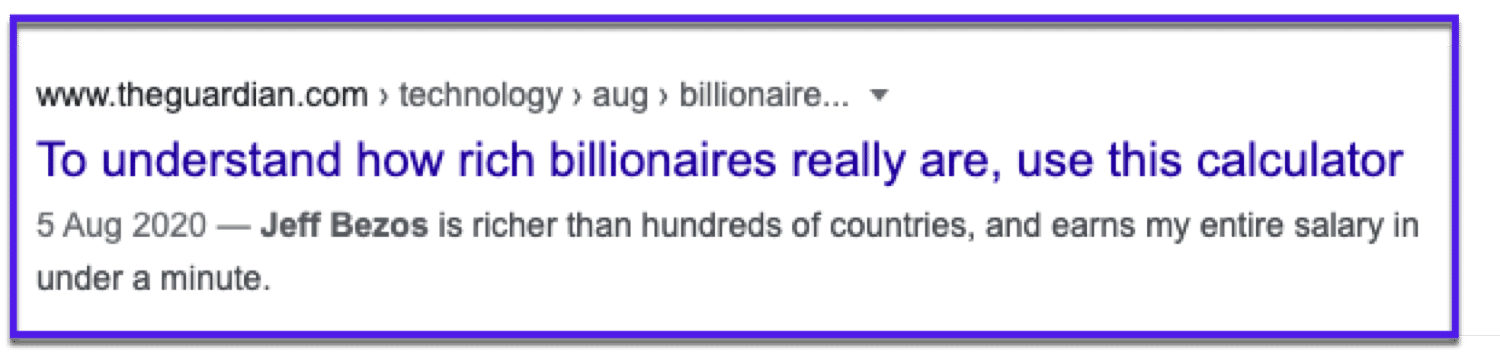
30. Hitta en organisations Twitter-konton
[site:twitter.com @nytimes -inurl:status -inurl:hashtag -inurl:lists]
Vill du hitta Twitter-konton som representerar ett företag eller en organisation? Google kan faktiskt vara mer användbart än Twitter Här.
Om du undrar hur den här operatören fungerar:
-inurl:status -inurl:hashtag -inurl:lists talar om för Google att utesluta twitterlistor, hashtags och statusuppdateringar från sökresultaten.
Detta lämnar bara Twitter-profiler som innehåller din sökterm.
31. Sök på flera webbplatser samtidigt
pizza site:tiktok.com OR site:vimeo.com OR site:youtube.com
Har du upprepade gånger sökt på samma webbplatser?
Med den här Google-sökoperatören kan du söka igenom dem alla i ett skott.
32. Hitta eventuellt duplicerat innehåll på din webbplats
"[duplicate content you want to check]"
Duplicerat innehåll är dåligt för din webbplats. Tack och lov är det lätt att kontrollera med denna enkla sökoperatör.
Radbryt bara texten du vill kontrollera inom citattecken, så visar Google dig alla sidor som matchar den.
Man vet aldrig. Du kan hitta människor som stjäl och publicera om ditt innehåll utan tillstånd eller tillskrivning.
33. Hitta oönskade filer eller sidor på din webbplats
filetype:pdf seo
Det är lätt att tappa bort spår och glömma sidor och filer som PDF-filer, Word-dokument och bildspel som du kan ha laddat upp på din webbplats.
Med filtypen: sökoperatör kan du ange en filtyp och sedan söka på webbplatsen (eller hela webben) efter ett nyckelord, och resultaten visar de filer som matchar.
Vilka filtyper stöder Googles sökoperatörer?
Jag är glad att du frågade. Här är en lista över format som stöds:
- Adobe Flash (.swf)
- Adobe Bärbart dokumentformat (.pdf)
- Adobe PostScript (.ps)
- Webbformat för autodesk design (.dwf)
- Google Earth (.kml, .kmz)
- GPS eXchange Format (.gpx)
- Hancom Hanword (.hwp)
- HTML (.htm, .html, andra filtillägg)
- Microsoft Excel (.xls, .xlsx)
- Microsoft PowerPoint (.ppt, .pptx)
- Microsoft Word (.doc, .docx)
- OpenOffice-presentation (.odp)
- OpenOffice-kalkylblad (.ods)
- OpenOffice-text (.odt)
- RTF-format (.rtf)
- Skalbar vektorgrafik (.svg)
- TeX/LaTeX (.tex)
- Text (.txt, .text, andra filtillägg)
- Basic source code (.bas)
- C/C++ source code (.c, .cc, .cpp, .cxx, .h, .hpp)
- C# source code (.cs)
- Java source code (.java)
- Perl source code (.pl)
- Python source code (.py)
- Wireless Markup Language (.wml, .wap)
- XML (.xml)
34. Hitta nischrelevanta länkmöjligheter för resurssidan
inurl:resources intitle:resources mountain bike
Resurssidor är avrundningar av de bästa resurserna i ett visst ämne.
De sträcker sig från mer strukturerade sidor som vår Sidan Resurscenter):
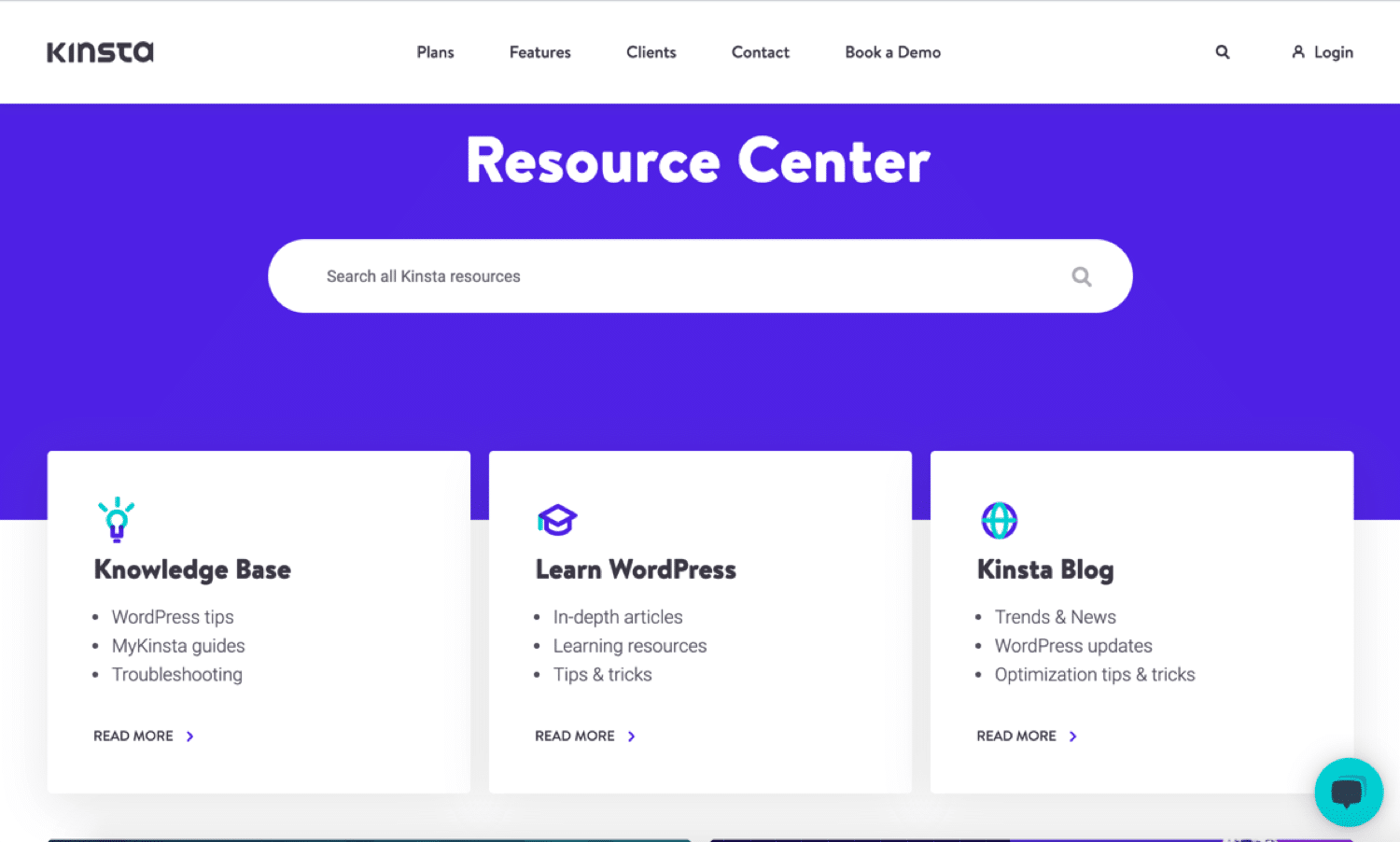
Till enklare (men ändå användbara) sidor som denna:
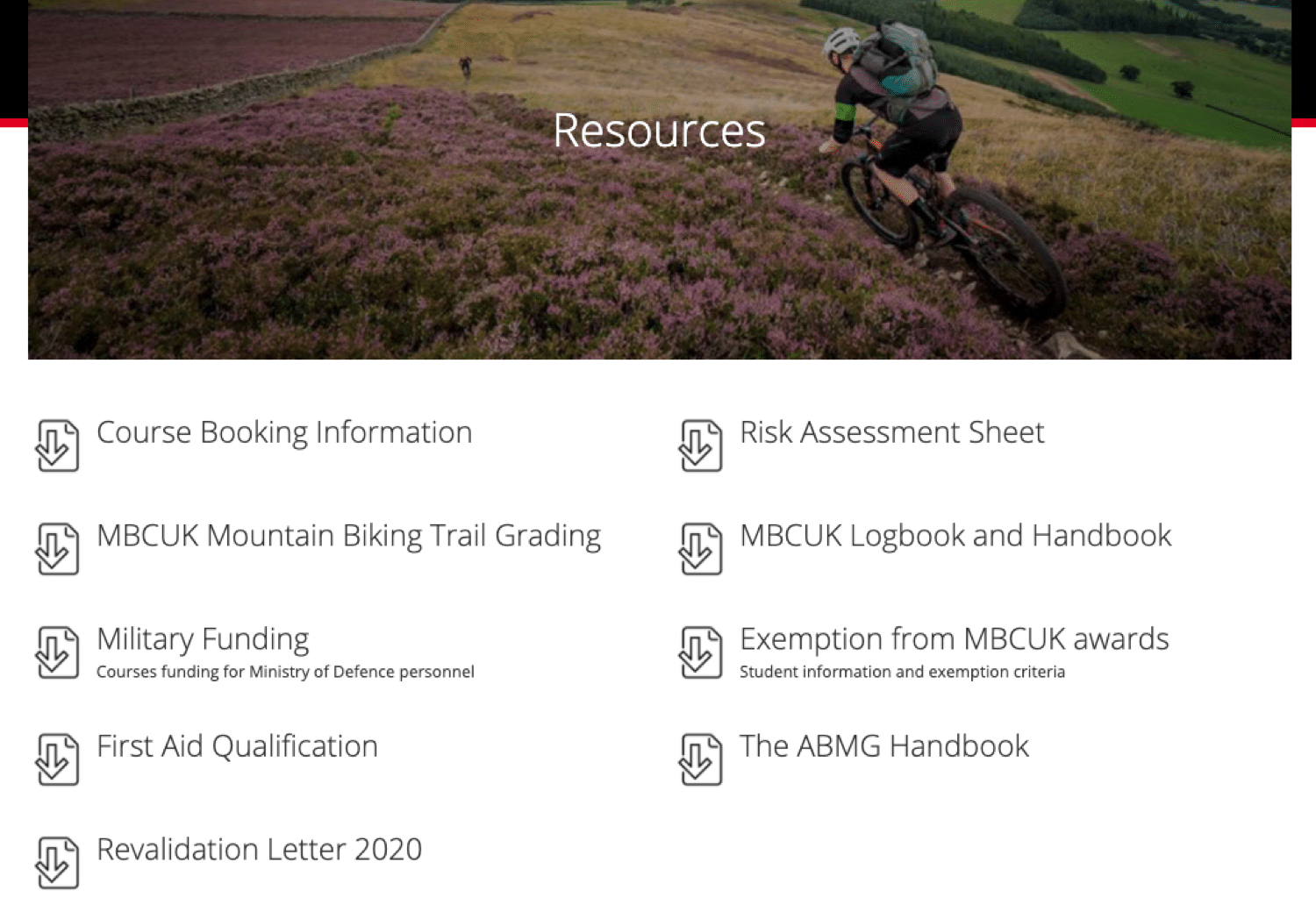
Resurssidor kan vara bra platser att listas på, förutsatt att du har en relevant och användbar resurs att bidra med.
Pröva dessa sökoperatörer och se vad du hittar:
- [ämne] intitle:resurser | inurl: resurser
- Intitle:[topic] OCH intitle:resources AND inurl:resources
- Allintitle:[ämne] 5|6|7|8| 9|10|11|12|13|14|15 resurser
När du har hittat dem, skulle det vara bra att hitta webbplatsadministratörens e-postadress och kontakta och be om att din länk ska inkluderas.
35. Hitta webbplatser att pitcha din funktions infografik till
[topic] intitle:infographic inurl:infographic
Infografik kan vara en bra visuell tillgång att skapa för din webbplats. Men att skapa dem är bara halva mödan. Du måste dela ut dem också.
Använda den här operatorn för att hitta webbplatser som kan vara intresserade av att presentera din infografik.
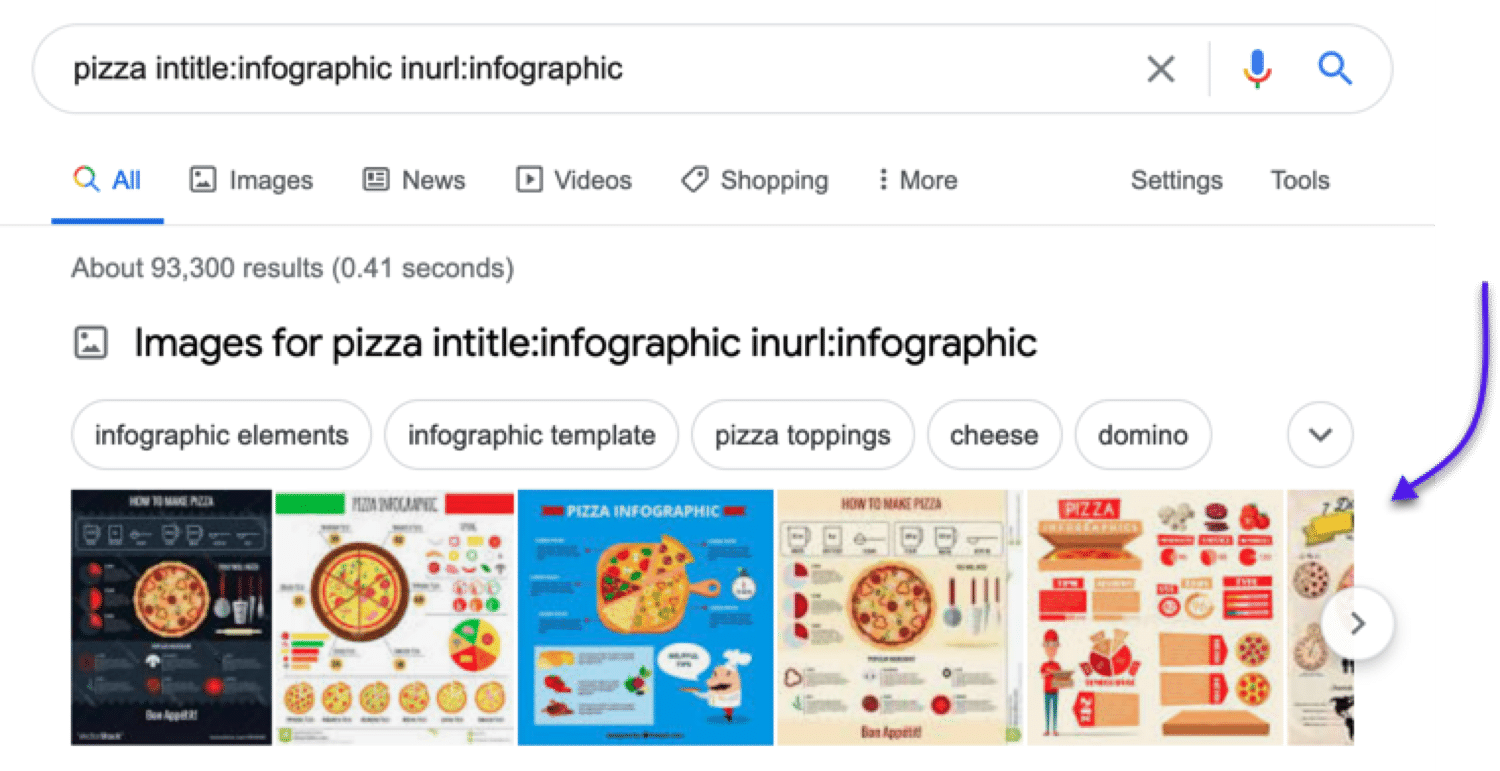
36. Hitta sociala profiler för uppsökande verksamhet
[name] site:twitter.com | site:facebook.com | site:linkedin.com
Vill nå ut till en specifik person på sociala medier? Eller kanske vill du gräva lite och se om du kan hitta deras kontaktuppgifter.
Använd den här sökoperatören för att hitta dem. Du måste veta deras namn för att det här ska fungera.
Du kan sedan kontakta dem direkt via sociala medier och börja bygga relationer.
37. Hitta webbplatser som nämner dina konkurrenter (men inte dig)
intext:[competitor] OR intext:[competitor] -site:website.com -site:website.com
Med hjälp av denna kombination av webbplats: och intext: och ELLER kan du se webbplatser som har nämnt konkurrenter … Men inte dig.
Lek runt med Googles sökoperatörer för att hitta sidor som talar om vilka webbplatser som du konkurrerar med, men inte din webbplats.
Låt oss säga att du hittar en sida som nämner en konkurrent, men den nämner inte dig. En snabb åtgärdspost skulle vara att nå ut och be om att få vara med.
38. Hitta möjligheter till sponsrade inlägg
[topic] intext:"this is a sponsored post by"
Sponsrade inlägg är inlägg du betalar för att presenteras i som marknadsför din webbplats, varumärke, produkt eller tjänst. Tillvägagångssättet liknar ganska att hitta gästpostmöjligheter:
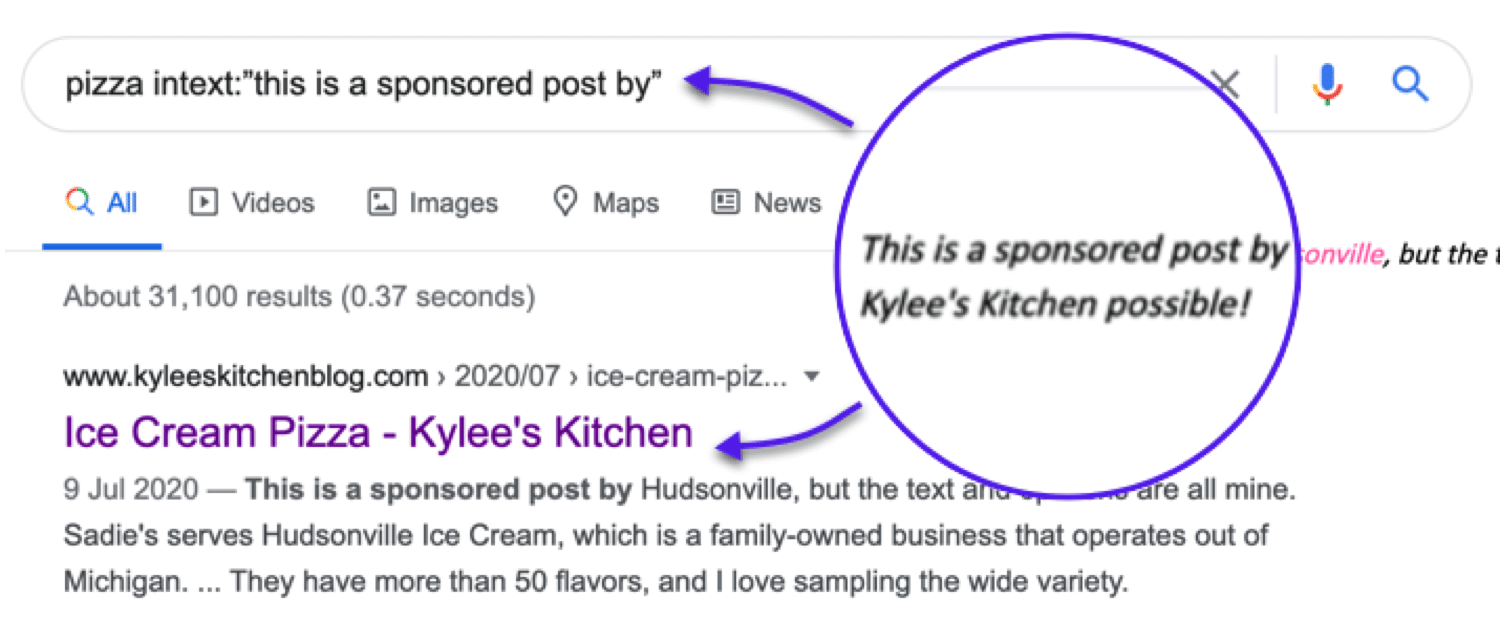
Här är några sätt att hitta sponsrade inläggsmöjligheter med Hjälp av Googles sökoperatörer:
- sponsrade inläggsresultat
- [ämne] intext:”detta är ett sponsrat inlägg av”
- [ämne] intext:”det här inlägget sponsrades av”
- [ämne] intitle:”sponsrat inlägg”
- [topic] intitle:”sponsored post archives” inurl:”category/sponsored-post”
- “sponsored” AROUND(3) “post”
39. Ta reda på hur ofta konkurrerande webbplatser publicerar nytt innehåll
site:[website} (+ some filtering in Google)
De flesta bloggar finns i antingen en undermapp eller på en underdomän:
- Undermapp: https://kinsta.com/blog/
- Underdomän: https://blog.hubspot.com/
Så här ser du hur ofta en webbplats publicerar innehåll:
- Gör en webbplats:sök efter undermapp eller underdomän där innehållet finns
- Gå till Verktyg på Google
- Välj ett datumintervall.
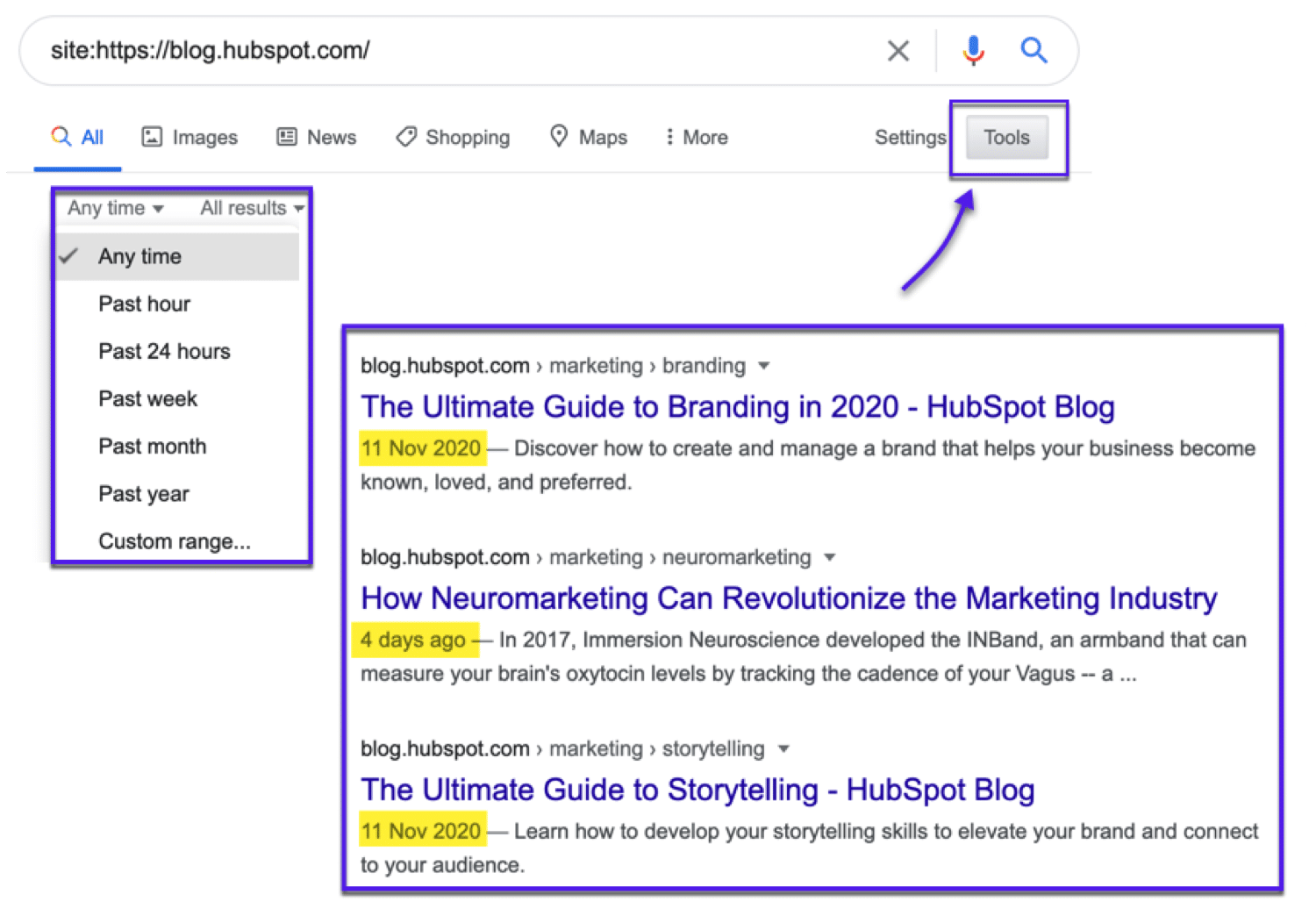
Du får nu en bättre bild av hur regelbundet målwebbplatsen publicerar något nytt innehåll (baserat på de indexerade resultaten).
Du kan också kombinera den här operatorn med en sökfråga för att se hur mycket innehåll en webbplats har publicerat i ett visst ämne.
40. Hitta webbplatser som länkar till dina konkurrenter
link:[website.com]
Länken: Sökoperatören låter dig se var dina konkurrenter får länkar. Kombinera detta med Googles tidstypiska filter så kan du se platser som webbplatsen har länkats till nyligen.
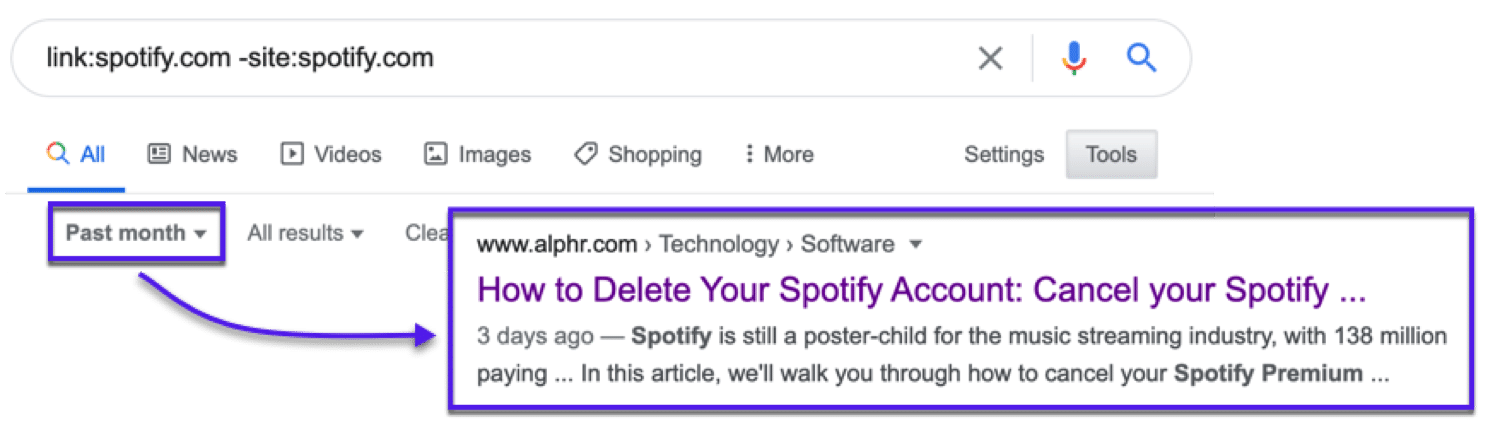
En snabb anteckning om den här: link: Google-operatören blev inaktuell av Google 2017, och den kan visa inkonsekventa och opålitliga resultat. Det ger dock fortfarande resultat som kan vara användbara som utgångspunkt för din forskning.
Sammanfattning
Att kunna förfina dina Google-sökningar med Googles sökoperatörer är en praktisk forskningsfärdighet. Denna avancerade men mindre kända funktionalitet gör Google till ett extremt flexibelt online verktyg. Även om du bara kan några grundläggande kommandon kan du få en fördel.
Nu är det din tur: Vilka Google-sökoperatörer använder du mest? Tror du också att vi missade några på vår lista? Låt oss veta i kommentarerna!


